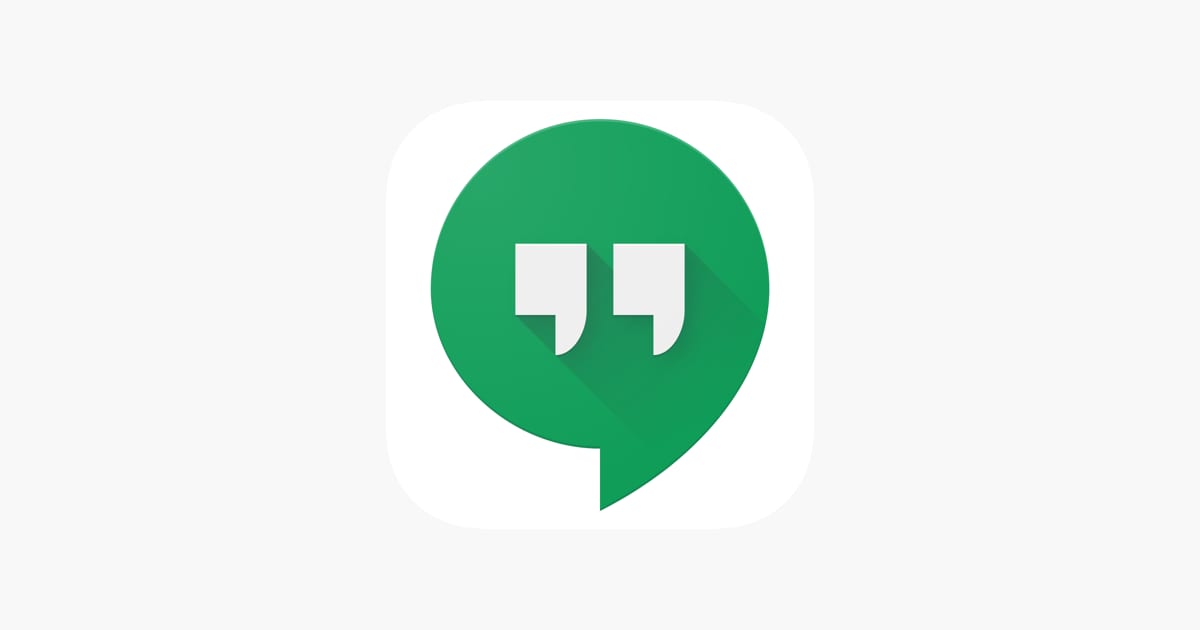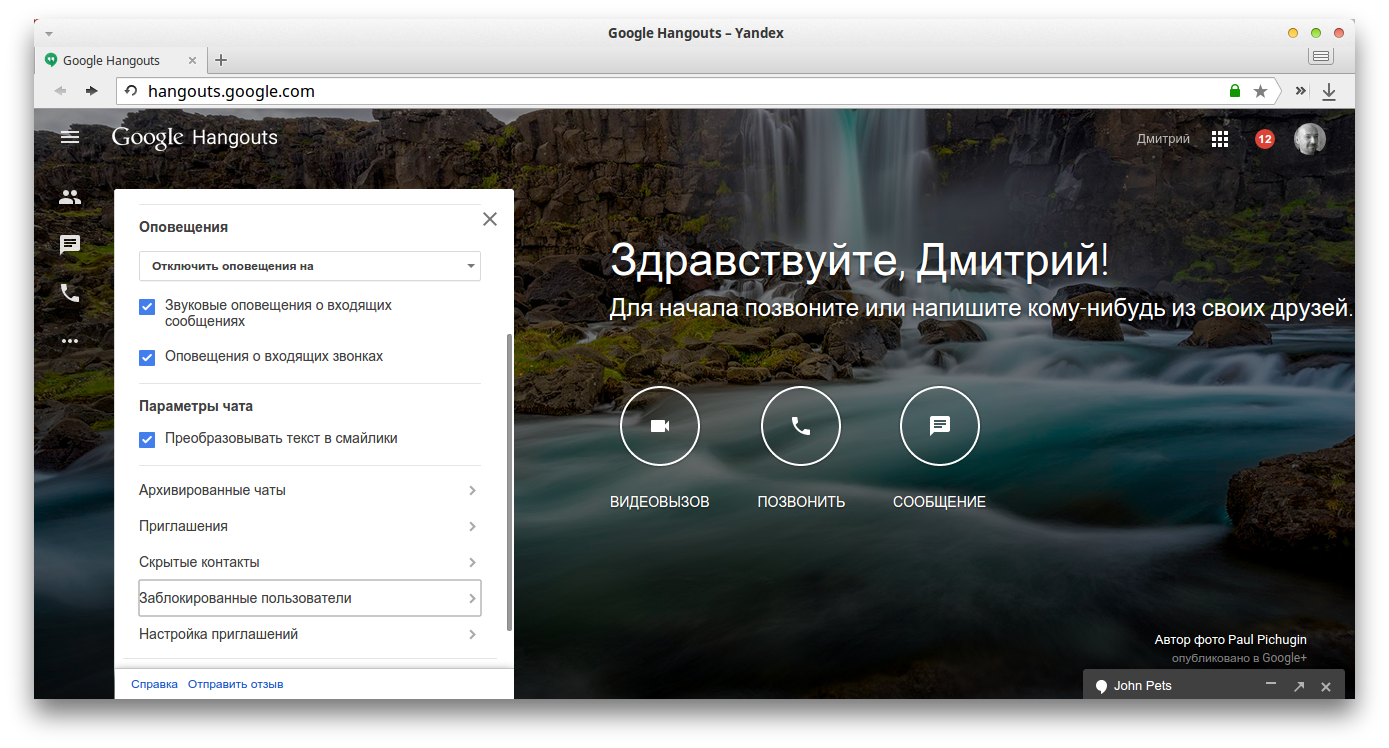Hangouts приложение для чего: App Store: Hangouts
Как пользоваться Google Hangouts
В современном мире общение с помощью Интернет технологий занимает немаловажное место в социальной сфере жизни практически каждого человека. Данная статья посвящена Google Hangouts – новому сервису для мгновенного обмена для обмена текстовыми и видеосообщениями.
1. Что такое программа Google Hangouts
1.1. Как пользоваться Google Hangouts
Google Hangouts (Гугл Хэнгаутс) – программное обеспечение от известного мирового бренда Google. Программа была создана на основе трех более ранних продуктов от этой компании: Google Talk, Google+ Messenger и Google+ Видеовстречи.
Hangouts предназначен для работы на таких платформах как:
- PC, то есть обыкновенных компьютерах;
- Android;
- iPad;
- iPod Touch;
- iPhone.
Приложение абсолютно бесплатное и его легко можно скачать на официальном сайте Google или на Google Play и iTunes App Store, если вы, соответственно, ищите версию для мобильных устройств.
2. Преимущества и недостатки работы с Google Hangouts
Настолько ли хорош Хэнгаутс, как его описывают, или это всего лишь рекламный пиар от Google? Большинство специалистов дают положительные отзывы о работе с Google Hangouts. Они отмечают такие моменты:
- плагин Hangouts абсолютно бесплатный;
- возможность его использования в мобильных устройствах значительно увеличивают пользовательскую аудиторию;
- довольно простое управление позволяет использовать Google Hangouts людям, которые не обладают широкими познаниями в сфере Интернет технологий;
- есть возможность автоматической записи видео конференции в сервис YouTube;
- Гугл Хэнгаутс позволяет поддерживать видеоконференции, в которых может участвовать до 10 человек одновременно.
Но существует и ряд недостатков, на которые хотелось обратить Ваше внимание:
- если в видеоконференции будут принимать участие 5 и больше пользователей, то картинка может быть некачественной, иногда откровенно подвисать, а голоса могут быть искажены;
- также отмечался повышенный нагрев портативных устройств (ноутбук, нетбук) при длительном пользовании плагином в режиме видеоконференции.

Помимо всего прочего, разработчики Google Hangouts добавили целый ряд дополнений внутри плагина, которые позволяют расширить его возможности.
- Soundation Studio. Дополнение для создания музыкальных альбомов и их прослушивания с друзьями.
- Remote Desktop. Помощь.
- Sporcle. Возможность организации викторин и конкурсов между участниками видеоконференции.
- Hangouts Toolbox. Настойки плагина.
- WarLight. Довольно веселая и интересная игра-стратегия по захвату мирового господства, в которую вы сможете поиграть со своими друзьями.
- SlideShare. Замечательно дополнения, которое позволяет значительно расширить функционал проведения презентаций.
- YouTube. Возможность совместного просмотра видео с Ютуба.
- Google Drive. Подключения к Hangouts Google Drive.
- Google Effects. Юмористическое дополнение к плагину, с помощью которого вы сможете изменять внешний вид своих собеседников.

- Scoot & Doodle. Совместное рисование.
- Cacoo for Hangouts. Дополнение для построения графиков, диаграмм, структур. Отлично подойдет для совместных бизнес-проектов.
- A Story Before Bed for Hangouts. Возможность онлайн-чтения иллюстрированных сказок (пока что только на английском языке).
- Google Art Project. Просмотр огромного количества самых известных картин.
- Symphonical. Попросту говоря, организатор. Но при этом стоит обратить внимание, что это организатор не только для вас одного, но и для всех остальных ваших друзей. С его помощью можно поставить заметку или задание всем, кто подключен к нему.
- Panoramio Game. Еще одна игра с угадыванием места съемки фото.
3. Как использовать Google Hangouts для создания вебинаров: Видео
Как и для всех программ Google, для работы в плагине Hangouts необходимо иметь аккаунт Google.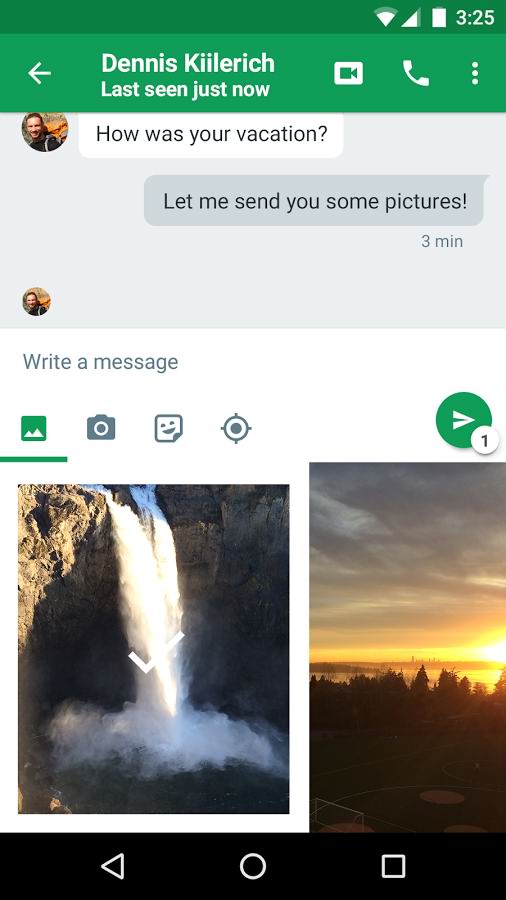 Установка приложения очень простая. Достаточно в открытой учетной записи Google нажать кнопку “Начать видеовстречу” и Google Hangouts автоматически начнет установку.
Установка приложения очень простая. Достаточно в открытой учетной записи Google нажать кнопку “Начать видеовстречу” и Google Hangouts автоматически начнет установку.
Стоит отметить что для того, чтобы пользоваться Hangouts на компьютере, нужно обязательно установить браузер Chrome. Среди операционных систем Hangouts поддерживают: Windows XP, Windows 7, Windows 8, Android 2.3 и более поздние версии, а для Apple Hangouts работает на платформе iOS 6.1+ на устройствах iPhone 4+ и iPad 2+, а также на iPad mini и iPod touch четвертого поколения.
4. Как удалить Hangouts
В случае, когда по каким-либо причинам вам не понравился плагин Hangouts, возникает вопрос, можно ли удалить Google Hangouts. Особенно остро данная проблема возникает у владельцев мобильных устройств, многие из которых им не пользуются, но отмечают, что плагин тормозит всю систему.
В современных устройствах с операционной системой Android приложение Google Hangouts является системным и для его удаления необходимо получить права суперпользователя (root). По умолчанию владелец таких мобильных устройств не может удалять системные приложения. Есть конечно программы, с помощью которых вы можете сделать свое устройство рутированным, но стоит помнить, что их применение может закончиться потерей гарантии.
По умолчанию владелец таких мобильных устройств не может удалять системные приложения. Есть конечно программы, с помощью которых вы можете сделать свое устройство рутированным, но стоит помнить, что их применение может закончиться потерей гарантии.
Если же вы все-таки получили права root, то без проблем можете удалить Hangouts из папки /system/app, либо с помощью приложения Root App Delete
Для чего нужно приложение hangouts на андроид. Hangouts — самое полезное приложение для общения на Андроид. Дополнения для Hangouts
Некоторые пользователи Android задаются вопросом «hangouts что это за программа?», впервые увидев ее в списке предустановленных приложений на своем смартфоне. Обыкновенно эту программу можно встретить на устройствах, на которых установлен чистый, не видоизмененный Android от Google, т.к. Hangouts (читается Хэнгаутс и в переводе с английского означает «Место встречи») – это фирменная разработка поискового гиганта, позиционирующая себя как альтернативу широко известному Skype и предназначенная для коммуникации пользователей. В данном материале мы разберем основные возможности этой программы и как ей пользоваться.
В данном материале мы разберем основные возможности этой программы и как ей пользоваться.
Приложение hangouts на андроид что это
Итак, Hangouts на андроид – это мессенджер для общения с помощью текстовых сообщений, голоса и видео. Приложение обладает широкими возможностями, в числе которых:
- отправка и прием сообщений, с возможностью вложения фотографий и видеороликов;
- возможность создания видеоконференций и трансляций в режиме реального времени;
- hangouts может в одном сеансе объединять свыше 100 пользователей;
- звонки не только пользователям самого мессенджера, но и на мобильные номера их телефонов;
- использовать в сообщениях оригинальные смайлики и стикеры;
- обмениваться в процессе общения фотографиями и картинками, подгружаемые из памяти смартфона/планшета, а также сделанными фото с камеры устройства в реальном времени;
- возможность синхронизации с другими андроид устройствами пользователя с помощью Google аккаунта;
- сохранение истории общения в облачном сервисе Google, что позволяет не опасаться потерянной переписке при утрате смартфона или планшета.

Мессенджер хорошо оптимизирован по потребляемым ресурсам. При его работе загрузка процессора и незначительны, учитывая прожорливость подавляющего большинства андроид приложения. Однако при все этом можно иногда наблюдать легкую подморозку приложения на пару секунд. Еще один, некритичный недостаток программы – это ее долгое открытие и неспешное переключение между вкладками.
По большему счету, Hangouts – это целый сервис, обслуживающий коммуникации пользователей и объединенный из ранее разрозненных мессенджеров Google+ Messenger, Google Talk и функции Hangouts в социальной сети Google+ , в попытке составить достойную конкуренцию существующим популярным сервисам обмена сообщений. Данный продукт Google запустила в мае 2013 года и хотя он обладает хорошими возможностями, Hangouts так и не получил большой популярности. В этом сегменте Google пока в роли догоняющего.
Теперь, когда мы разобрались в вопросе «Hangouts что это за программа на андроид», остается узнать, как ей пользоваться.
Если в вашем смартфоне или планшете приложение не предустановлено изначально, то его следует , набрав в поисковой строке Play Market название приложения и перейдя на страницу установки.
Для начала общения необходимо нажать на зеленой круглой кнопке в нижнем правом углу, далее выбрать способ общения (текстовый чат или видеовстречу) нажав по соответствующим кнопкам.
Выберите человека из списка ваших контактов на телефоне или набрав его имя, адрес электронной почты или телефон в строке поиска.
Кроме того можно создать групповой чат, присвоив ему имя и пригласив участников из списка контактов или по номерам телефона.
Чтобы посмотреть дополнительные настройки приложения вызовите его меню нажатием на три горизонтальные линии вверху слева или проведя пальцем по экрану от левого края. Настройки открываются при нахождении в главном экране приложения.
Здесь можно установить свой статус, включить режим «Не беспокоить», посмотреть приглашения на беседу, заглянуть в архив сообщений, менять звуковые сигналы уведомлений и другие установки.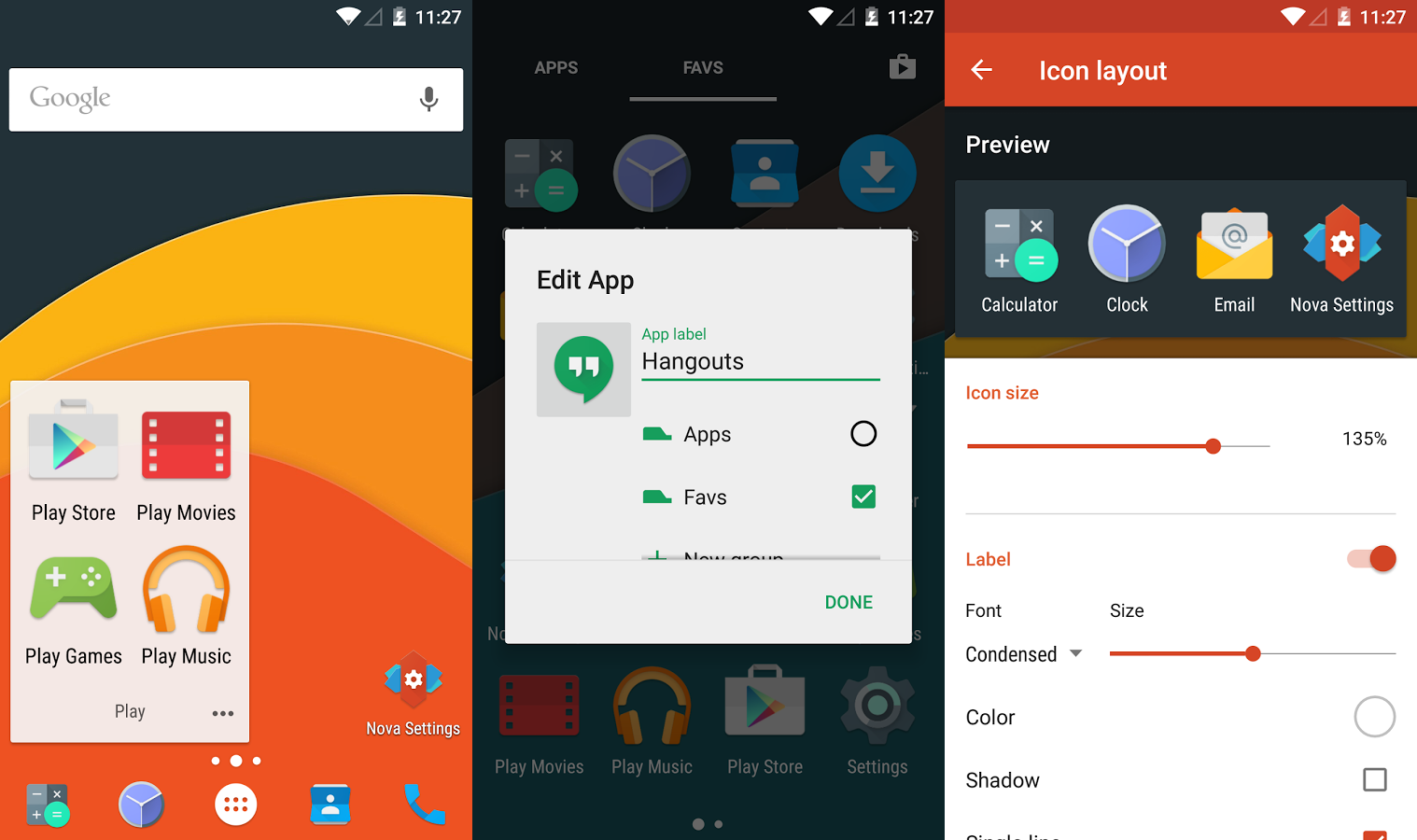
Использование и настройки Hangouts интуитивно понятны и не должны вызывать каких-либо затруднений. Посмотрите дополнительно видео, как пользоваться Hangouts в телефоне.
Надо заметить, что наряду с приложением существует браузерная версия мессенджера, которой можно воспользоваться дома на компьютере. Для общения через Hangouts с помощью компьютера, перейдите по этой ссылке , войдите в свой аккаунт Google, введя логин и пароль, и можно начинать общаться, сидя в удобном кресле перед экраном монитора.
Все ваши настройки и истории сообщений, сделанные в приложении на Android, будут синхронизироваться в браузерной версии программы и наоборот. Т.е. вы в любой момент можете продолжить общение в приложении, которое начато в браузере и наоборот.
Современное интернет-сообщество активно пользуется различными программами для обмена сообщениями — мессенджерами. Приложение Hangouts позиционируется как одно из них. Подробнее о том, что такое Hangouts на Android и какие у него возможности, пойдет речь в этой статье.
Что это за приложение
Сервис Hangouts появился в 2013 году. Разработчиком выступает компания Google. Программа объединила «Google Talk», «Google+ Чаты» и «Google Видеозвонки» в один сервис.
Это приложение сочетает в себе:
- Мгновенные сообщения;
- Возможность создания чат-групп до 150 человек;
- Видеоконференции;
- Бесплатные звонки на телефоны обладателей приложения;
- Отправка голосовых сообщений;
- Управление SMS-сообщениями;
- Эмодзи и прочие фишки, которые присутствуют и в других мессенджерах.
Также в Hangouts возможно установить различные дополнения с интересными функциями:
- Проведение конкурсов/викторин с друзьями;
- Коллективные заметки и записи;
- Плагин для прослушивания музыки;
- Возможность совместного просмотра видео из YouTube;
- Синхронизация с Google Drive;
- Создание диаграмм, графиков, просмотр картин, чтение книг и иллюстрированных сказок онлайн;
- Онлайн-игры;
- Возможность подключения к удаленному устройству.

Обратите внимание! Приложение использует учетную запись Google, поэтому и у людей, с которыми необходимо поддерживать связь таким способом, также должен быть Google-аккаунт.
Hangouts является серьезным конкурентом альтернативных программ по типу Skype, WhatsApp, Viber. Его возможности организации коллектива позволяют эффективно повысить продуктивность работы и качество досуга.
Установка из Play Market
На данный момент, программа устанавливается по умолчанию практически на все устройства с операционной системой Android. Но некоторые производители не включают продукты Google в свои смартфоны и планшеты к моменту выхода в продажу. Чтобы установить ее вручную:
- Откройте страницу приложения в Play Маркете.
- Нажмите «Установить».
- Дождитесь процесса инсталляции.
- Закройте магазин
- При первом запуске Hangouts предложит найти друзей из списка телефонных контактов.

- Для начала общения нажмите «+» внизу приложения.
- Список с контактами, у которых уже есть программа, выглядит так.
- Для начала общения нажмите на имя пользователя, после чего откроется окно диалога.
- Чтобы совершить голосовой или видеозвонок, нажмите на соответствующую кнопку справа от имени собеседника.
- Перейдите в «Настройки» → «Все приложения».
- Выберите «Hangouts».
- Нажмите «Удалить обновления» → подтвердите выбор.
- Перейдите в «Уведомления» и убедитесь, что выключен тумблер «Показывать уведомления».
После этого приложение будет установлено на смартфон.
Знакомство с программой
Отключение сервиса
Если программа встроена, ее нельзя удалить, как и любое другое системное приложение, однако можно отключить, не разрешая использовать память и запретить присылать уведомления.
Обратите внимание! Инструкция предназначена для Android 6.0. В других версиях может отличаться внешний вид меню или названия его пунктов.
После этого сервис отключится и не будет использовать системные ресурсы.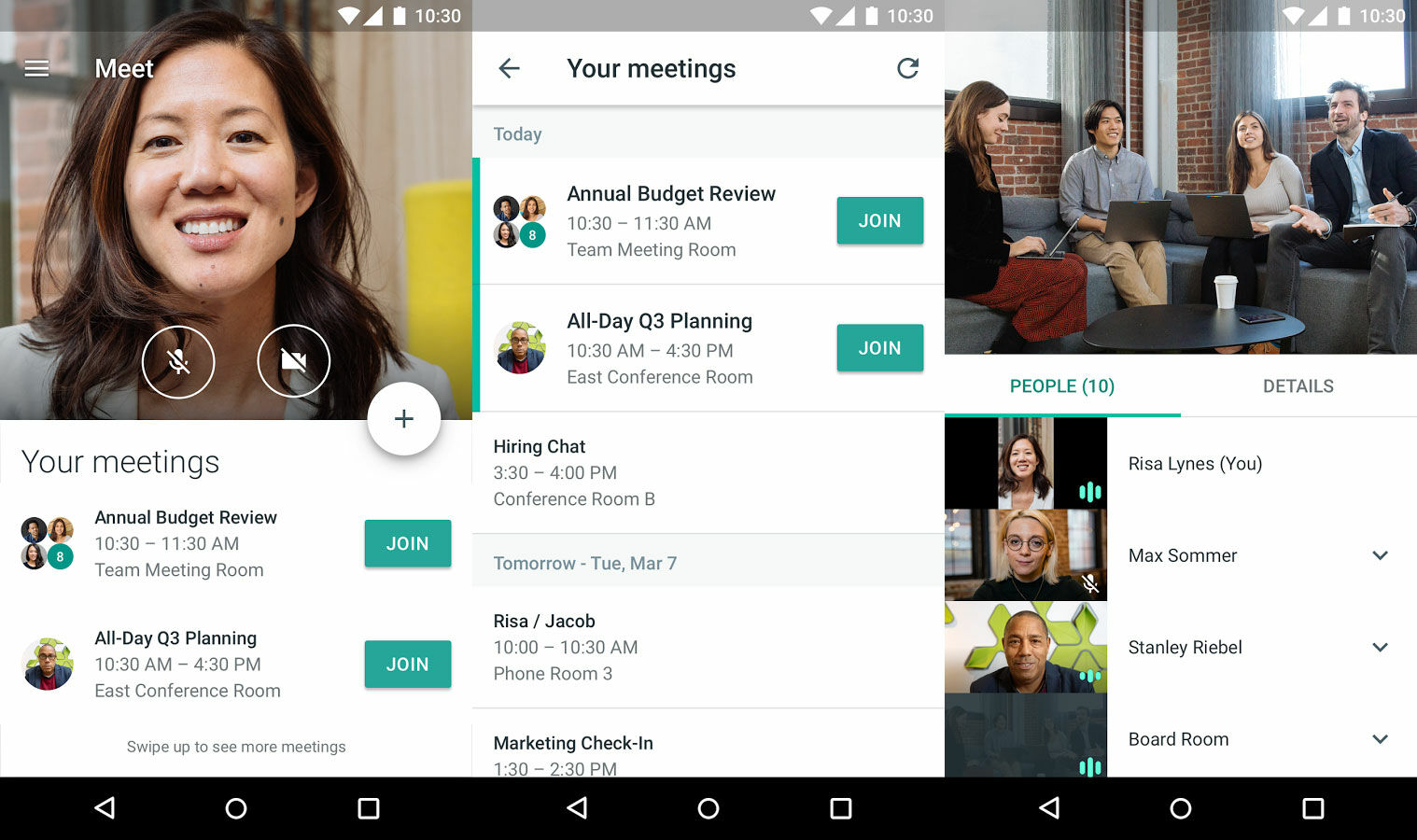
Выводы
Hangouts — это удобный и бесплатный мессенджер с широкими возможностями коллективного взаимодействия, такими как рисование, видеоконференции, организация работы и т.п. Приложение является встроенным в Android, поэтому его можно только отключить и запретить присылать уведомления через настройки, но при этом оно остается на устройстве.
С помощью Hangouts вы можете:
- создавать чаты и видеовстречи;
- звонить через Wi-Fi и мобильный Интернет;
- отправлять SMS с номера Google Voice или Google Fi .
Разговоры в Hangouts автоматически синхронизируются на всех устройствах. Например, вы можете начать общаться на компьютере и продолжить на смартфоне.
Примечания
- В марте 2017 года мы объявили о том, что классическая версия Hangouts будет преобразована в Hangouts Chat и Hangouts Meet. Оба сервиса уже входят в пакет G Suite, а вскоре будут доступны и обычным пользователям. Переключение пользователей на Chat и Meet будет постепенным, поэтому точной даты отключения классической версии Hangouts нет.

- Классическая версия Hangouts недоступна в Китае.
Вы можете использовать Hangouts с вашим аккаунтом Family Link на устройствах Android, но не на iPhone/iPad.
Что потребуется для использования Hangouts
- Компьютер или телефон с камерой и микрофоном. во время первой видеовстречи.
- Подключение к Интернету.
Требования к браузеру и системе
Прежде чем использовать Hangouts, убедитесь, что компьютер отвечает указанным ниже требованиям.
Операционные системы, совместимые с Hangouts
Hangouts поддерживается в текущей и двух предыдущих основных версиях следующих операционных систем:
Что нужно для создания видеовстреч
- Широкополосное подключение к Интернету.
- Веб-камера USB. Другие устройства, например виртуальные камеры, могут не работать.
- Четырехъядерный процессор.
Необходимая пропускная способность
Hangouts адаптирует свои параметры с учетом пропускной способности вашей сети.
Минимальная пропускная способность
- Исходящая: 300 кбит/с
- Входящая: 300 кбит/с
Оптимальная пропускная способность для видеовстречи двух пользователей
- Исходящая: 3,2 Мбит/с
- Входящая: 2,6 Мбит/с
Оптимальная пропускная способность для групповых видеовстреч
- Исходящая: 3,2 Мбит/с
- Входящая (5 участников): 3,2 Мбит/с
- Входящая (10 участников): 4,0 Мбит/с
Интернет дал людям возможность общаться друг с другом независимо от места нахождения. Известная корпорация Google предложила свой мессенджер, но пока мало кто знает, что это за программа Hangouts. Пользоваться ею легко, если знать основные особенности настройки.
Что это Hangouts?
Официальное приложение Google встраивается в новые смартфоны, работающие на , но еще оно является доступным для установки на компьютере. Оно оказывает минимальную нагрузку на процессор и выделяется стабильностью работы. Выясняя, что такое Hangouts на Андроиде, стоит указать следующую информацию:
- Основное предназначение заключается в предоставлении разных видов виртуальной коммуникации, например, текстовые и видео сообщения, обмен изображениями и так далее.

- Приложение должно объединить существующие средства для общения от Google, предоставив новый качественный продукт.
Еще один важный момент, на который стоит обратить внимание – для чего нужен «Hangouts. Современное приложение включает полный набор возможностей, так, можно общаться через SMS и MMS, создавать чаты, в которые может входить до 150 человек. Через мессенджер можно проводить онлайн-трансляции через сервис YouTube.сом. Популярны и видео встречи, в которых может участвовать до 10 человек. Выясняя, что это за программа Hangouts, стоит указать, что с ее помощью можно осуществлять звонки на телефонные номера.
Кто лучше Hangouts или Viber?
Сравнения двух популярных мессенджеров не избежать, и если проанализировать возможности каждой из программ, то можно найти много отличий:
- Приложение «Hangouts использует функцию «Двусторонний отказ», которая означает, что если не принять контакт, то он не сможет слать сообщения. У второго мессенджера такой возможности нет.

- Hangouts никак не привязан к номеру телефона, поэтому его можно использовать на устройствах, которые не нуждаются в SIM-карте, а вторая программа лишена этой возможности.
- Viber имеет такое преимущество – не выходя из приложения, можно оставаться невидимым, но в нем нельзя отключить уведомления, что доступно в Hangouts.
Как пользоваться Hangouts на Андроид?
Разработчики предложили максимально простое в освоении приложение и после его установки, необходимо пройти ряд обязательных шагов:
- Когда мессенджер Hangouts будет загружен, осуществляется авторизация посредством СМС, в котором придет специальный код. Его введите в указанное поле в программе.
- После этого загрузится классический интерфейс от Андроид и снизу с правой стороны появится знак плюс. Если на него нажать, то можно будет создать группу для общения, начать чат или видео встречу.
- Если, находясь на стартовой странице мессенджера, провести пальцем слева направо, то появится меню с настройками.
 Здесь выбирается статус, проводится работа с контактами и вносятся другие изменения.
Здесь выбирается статус, проводится работа с контактами и вносятся другие изменения.
Как настроить Hangouts?
Как удалить Hangouts с Андроида?
Если не устраивает работа программы, тогда можно ее отключить. Для этого следуйте инструкции:
- Зайдите в «Настройки» мессенджера и выберите там «Диспетчер приложения».
- На следующем этапе перейдите во вкладку «Все» и уже там найдите название программы и нажмите «Удалить обновления».
- Снова зайдите в Hangouts и нажмите «Принудительно остановить» и останется только кликнуть по вкладке «Остановить». После этого шага приложение считается отключенным, и оно не будет пользоваться памятью устройства.
- Многих интересует, как удалить Hangouts, так вот это возможно только при наличии root-прав. Специалисты утверждают, что если пользователь плохо знаком с ОС Андроида, то лучше не рисковать вносить подобные коррективы.
Программа Hangouts является стандартным приложением для смартфонов на платформе Android.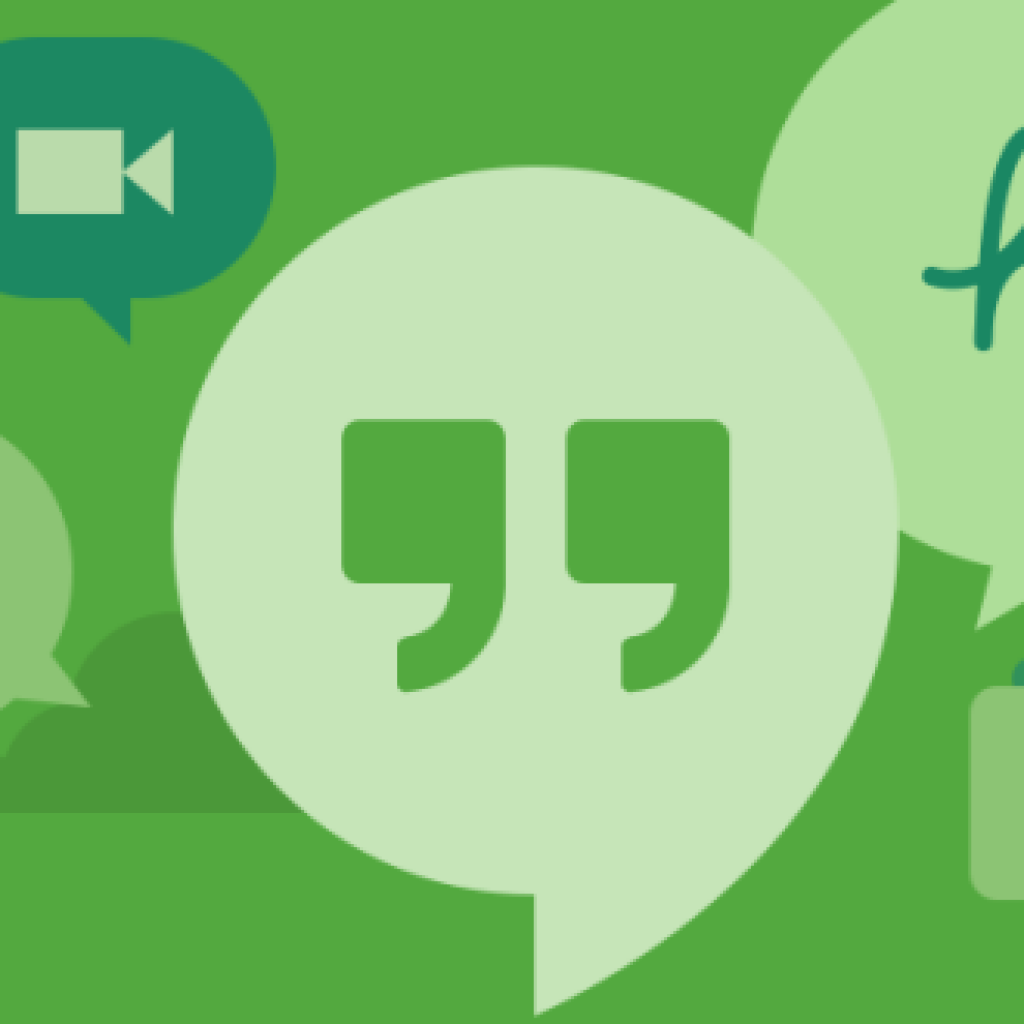 В связи с этим многие пользователи хотят узнать, что это за софт и для чего он предназначен. В целом приложение не представляет собой ничего сложного и вполне доступно для понимания простому пользователю. Но все же давайте разберёмся,
Hangouts – что это за программа
и кому она пригодится.
В связи с этим многие пользователи хотят узнать, что это за софт и для чего он предназначен. В целом приложение не представляет собой ничего сложного и вполне доступно для понимания простому пользователю. Но все же давайте разберёмся,
Hangouts – что это за программа
и кому она пригодится.
Для начала разберёмся что это за софт. Это официальное Google-приложение для обмена разного типа сообщениями. Простыми словами это мессенджер от Гугл. Функционал приложения полностью соответствует его типовой принадлежности, благодаря программе вы сможете отправить текстовое или голосовое сообщение, совершить видеозвонок.
Разработка Hangouts была запланирована для того, чтобы объединить возможности разрозненных сервисов и получить единый продукт для связи, отвечающий базовым потребностям пользователей. Для того чтобы иметь возможность работать с Hangouts достаточно зарегистрировать аккаунт в Gmail.
Возможности приложения
Уточним какие именно возможности предоставляет пользователю данный софт.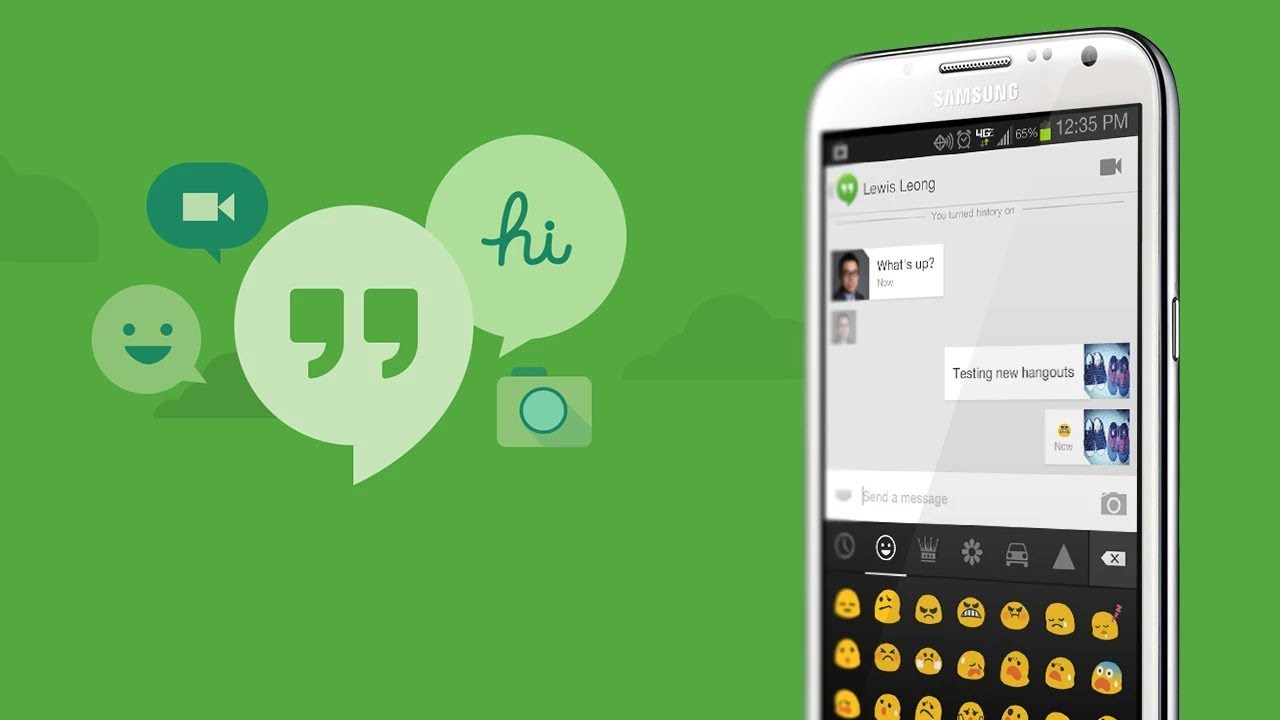 Стоит отметить, что Google редко выпускает некачественный софт, поэтому стоит рассчитывать на хорошую функциональность. Однако, с быстродействием нередко возникают проблемы, что подтверждают активные пользователи приложения.
Стоит отметить, что Google редко выпускает некачественный софт, поэтому стоит рассчитывать на хорошую функциональность. Однако, с быстродействием нередко возникают проблемы, что подтверждают активные пользователи приложения.
Основные возможности программы.
- Отправка и получение текстовых и мультимедийных сообщений – основная функция любого мессенджера.
- Возможность формировать группы по интересам и приватные чаты на 150 человек.
- Осуществление видеозвонков, которые в рамках мессенджера имеют название «видеовстреча».
- Создание видеоконференций с максимальным количеством участников в 10 человек. Сформировать видеочат можно сразу из текстового чата.
- на номера смартфонов пользователей приложения (для сторонних абонентов вызовы платные).
- Быстрое добавление в чат фотографий и видеозаписей из памяти гаджета.
- Использование смайликов и стикеров, придающих беседе эмоциональный окрас.
- Использование штатной камеры устройства прямо из приложения.

- , подключёнными к аккаунту Google (независимо IOS, Андроид или веб-клиент).
- Хранение всех данных на удалённом веб-сервере с возможностью восстановления в случае утери или поломки устройства.
При всех своих многочисленных возможностях Hangouts совершенно не ресурсоёмкое приложения. Также оно занимает минимум места в памяти смартфона. Кроме этого, можно отметить стабильность работы без неожиданных вылетов.
На основании описанных выше преимуществ можно считать, что – оптимальный предустановленный вариант для общения внутри собственной системы. Если люди из списка контактов пользователя также имеют аккаунты в приложении, то искать альтернативу не придётся, оно закроет все потребности.
Как пользоваться Hangouts
Итак, мы ответили на основной вопрос:
и какими возможностями она обладает. Теперь необходимо разобраться как пользоваться этим приложением.
Как уже было сказано выше, софт является предустановленным для смартфонов на платформе Андроид. Но если вы не обнаружили его в своём гаджете, то всегда можно скачать из Маркета устройства. Для начала пользования необходимо пройти минимальную авторизацию: указать номер своего телефона и ввести код для его подтверждения.
Но если вы не обнаружили его в своём гаджете, то всегда можно скачать из Маркета устройства. Для начала пользования необходимо пройти минимальную авторизацию: указать номер своего телефона и ввести код для его подтверждения.
Затем пользователю откроется стандартный интерфейс, привычный пользователям официальных Google-приложений.
- Чтобы начать текстовый или видеочат достаточно нажать на соответствующую кнопку в нижней правой части экрана и выбрать собеседника.
- Чтобы начать групповое общение с несколькими пользователями одновременно достаточно нажать соответствующую команду – «создать группу».
- Свайп по экрану слева направо открывает дополнительную область меню. В нём можно установить или изменить текущий статус, выбрать контакт для общения или просто перейти в раздел настроек приложения.
- В настройках пользователь может управлять аккаунтом Google, к которому привязан профиль приложения. А также установить фото профиля, сигнал сообщения или входящих вызовов, настроить ограничения для связи с владельцем аккаунта других пользователей.
 Тут же можно добавить контакт в чёрный список или, наоборот, извлечь из него.
Тут же можно добавить контакт в чёрный список или, наоборот, извлечь из него.
Настройка Hangouts также доступна через веб-интерфейс программы. Для этого достаточно перейти по адресу https://hangouts.google.com и открыть настройки в аналогичном разделе меню.
Как установить и удалить программу
Рассказывая
Hangouts, что это за программа
мы упоминали, что установить софт можно из Маркета устройства. Для этого от пользователей не требуется особых действий. Достаточно открыть магазин приложений, найти в нём нужную программу и скачать её на гаджет. Установка пройдёт в фоновом режиме и по завершении процесса на экране появится ярлык мессенджера.
Большинство уже имеют софт в числе предустановленных. В этом случае достаточно пройти небольшую регистрацию и начать пользоваться мессенджером. Если перейти к вопросу удаления, то в этом случае такое возможно только при условии наличия прав суперпользователя. Без рутирования смартфона удалить стандартные программы не удастся. Прежде чем активировать рут-права подумайте, настолько ли вам мешает Hangouts, может быть достаточно просто отключить его, чтобы он не расходовал системные ресурсы.
Прежде чем активировать рут-права подумайте, настолько ли вам мешает Hangouts, может быть достаточно просто отключить его, чтобы он не расходовал системные ресурсы.
Если Hangouts не относится к числу предустановленных приложений, то удаление легко выполняется через диспетчер приложений, как и любую другую установленную программу.
Альтернативные приложения
Не так давно компания Google выпустила новый продукт аналогичный по возможностям Hangouts, в связи с чем у пользователей возник вопрос, а что будет с текущим софтом. Как сообщает разработчик, мессенджер продолжит функционировать, но будет привлекать пользователей корпоративного сегмента. Тогда как новый мессенджер Allo подойдёт для повседневного пользования.
Реагирование на оповещения и запросы в чате Hangouts
В чате Google Hangouts можно получать уведомления и запросы Smartsheet и реагировать на них. Например, вы можете обсудить запрос утверждения из Smartsheet с коллегами в чате Hangouts и ответить на него, не покидая приложение.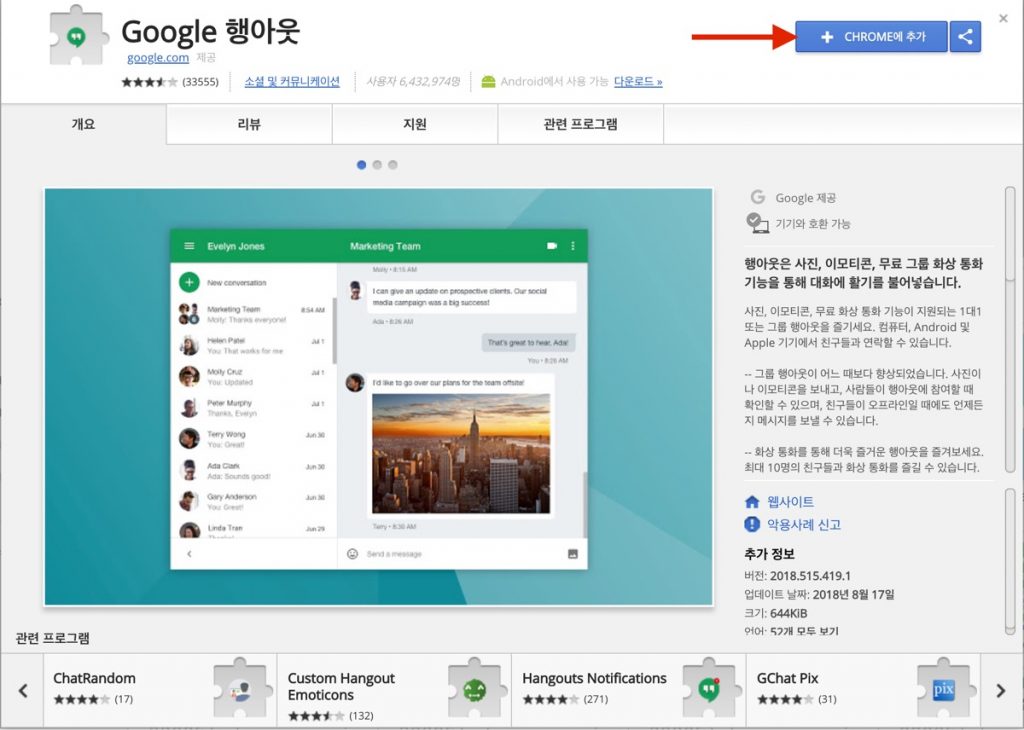
Интеграция предусмотрена для версии приложения Hangouts, доступной здесь: https://chat.google.com/ (а также для версий для компьютера и мобильных устройств).
Перед началом работы
Создание автоматизированного рабочего процесса
Чтобы получать оповещения и запросы в чате Hangouts, сначала нужно стать получателем автоматизированного рабочего процесса в таблице Smartsheet. Дополнительные сведения о создании автоматизированных рабочих процессов см. в статье Ускорение работы и экономия времени с помощью автоматизированных рабочих процессов.
Интеграция не поддерживается в классической версии Hangouts.
При создании автоматизированного рабочего процесса нельзя выбрать чат Hangouts в блоке действий. Вместо этого выберите электронный адрес или столбец контактов, чтобы получать автоматические уведомления. Если получатель включил бот Hangouts и в разделе Параметры уведомлений меню «Личные параметры» разрешил отправку уведомлений в приложения для обмена сообщениями, в Hangouts будут отображаться уведомления.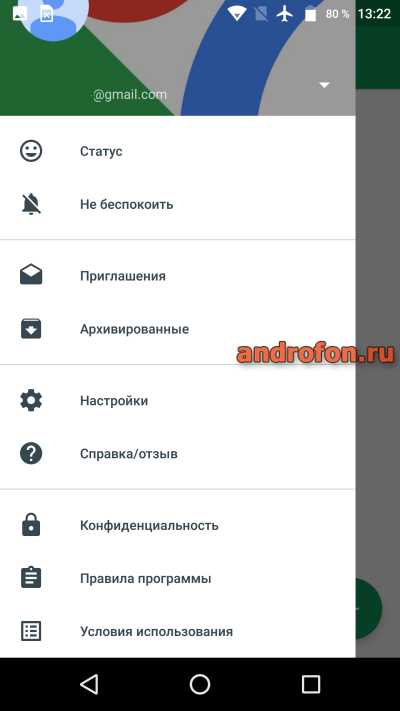
Включение ботов
Если вы не нашли бот Smartsheet, возможно, администратор отключил боты для вашего домена. Чтобы использовать интеграцию Hangouts с приложением Smartsheet, попросите администратора Google в вашей организации включить бот. Для этого он должен выполнить действия, описанные в этой статье поддержки Google.
Настройка Hangouts для получения оповещений и запросов
Чтобы получать оповещения в чате Hangouts, свяжите приложения со Smartsheet:
- На панели поиска людей, комнат и ботов для чата Hangouts введите слово Smartsheet и выберите бот Smartsheet. Бот автоматически начнёт беседу с вами.
ПРИМЕЧАНИЕ. Если вы не нашли бот Smartsheet, возможно, администратор отключил боты для вашего домена. Чтобы использовать интеграцию Hangouts с приложением Smartsheet, попросите администратора Google вашей организации включить бот. Для этого он должен выполнить действия, описанные в этой статье поддержки Google.
- В окне чата нажмите Разрешить доступ.

Бот Smartsheet запросит у вас разрешение на доступ.
- Когда отобразится предложение, войдите в свою учётную запись Smartsheet и нажмите Разрешить.
После того как появится страница с сообщением об успешном выполнении операции и бот напишет, что всё готово, вы сможете выполнять действия с запросами изменения и утверждения, уведомлениями и напоминаниями от Smartsheet.
Отмена подписки на уведомления Smartsheet
Отказаться от получения сообщений с оповещениями и действиями в чате Hangouts можно двумя способами.
In Smartsheet—
- В правом верхнем углу окна Smartsheet щёлкните изображение профиля.
- Выберите пункт Приложения и интеграции.
Появится окно со списком всех интеграций, связанных с вашей учётной записью Smartsheet.
- В списке приложений найдите интеграцию чата Hangouts и нажмите Отозвать.
В приложении Hangouts для компьютеров:
- Найдите бот Smartsheet на панели слева и наведите на него указатель.

- Выберите Дополнительно > Удалить.
В приложении Hangouts для мобильных устройств:
- На экране чата найдите бот Smartsheet и коснитесь его.
- Коснитесь имени бота Smartsheet в верхнем левом углу экрана.
- Нажмите Удалить.
После того как доступ будет отозван, вы больше не будете получать уведомления в чате Hangouts.
Советы по использованию Smartsheet в чате Hangouts
Используйте функции Smartsheet эффективнее в чате Hangouts.
Реагирование на запросы изменения и утверждения из чата Hangouts
Вы можете одобрять бюджетные заявки либо заполнять и отправлять запросы на изменение прямо из окна беседы с ботом Smartsheet в чате Hangouts. Щёлкните Открыть форму утверждения или Открыть форму изменения, чтобы одобрить или отклонить запрос утверждения либо выполнить запрос изменения из чата Hangouts.
Узнайте больше о создании запросов утверждения и запросов изменения в Smartsheet.
Установка напоминания о необходимости выполнить действие
Интеграцию можно настроить так, чтобы вам отправлялось ещё одно напоминание, которое вы сможете рассмотреть позднее. Щёлкните «Напомнить позднее» и выберите время.
Узнайте больше о настройке напоминаний в Smartsheet.
Отключение push-уведомлений в мобильном приложении Smartsheet
Если вы используете мобильные приложения Hangouts и Smartsheet, то будете получать одинаковые уведомления от каждого из них. Отключите push-уведомления Smartsheet, чтобы получать уведомления только через Hangouts.
Дополнительные сведения об отключении мобильных push-уведомлений см. в статье Настройка личных параметров.
Google Hangouts: обновление и новые функции
В первом значительном обновлении с момента релиза в мае этого года разработанное Google кросс-платформенное приложение для обмена сообщениями Hangouts увеличило комфорт пользователей, добавив в чат от Google несколько полезных функций.
Прислушавшись к многочисленным просьбам, команда разработчиков, работающая над Google Hangouts, в версии 1.1.1 улучшила поддержку iOS 6 и наконец-то позволяет отправлять собеседникам ссылки на интернет-страницы, а также переходить по полученным в чате ссылкам. Обновлённый Hangouts также позволяет приглашать собеседников в чат с помощью SMS-оповещений. Кроме того, если вы получаете входящее сообщение при запущенном Hangouts, встроенное в приложение оповещение будет сопровождаться звуковым сигналом – так что теперь пропустить что-то важное будет труднее.
В дополнение к многочисленным «заплаткам» и исправлениям мелких ошибок, в частности, со «странной строкой интернет-соединения», новый релиз включает в себя полезное усовершенствование счётчика входящих сообщений: теперь вы сможете узнать, сколько у вас непрочитанных сообщений, бросив мимолётный взгляд на иконку Hangouts на главном экране.
С главными нововведениями разобрались, теперь приведём полный список изменений:
- Поддержка отправки ссылок и перехода по ним;
- Приглашение друзей в чат через SMS;
- Встроенное в приложение звуковое оповещение о новых сообщениях;
- Улучшенный счётчик сообщений;
- Исправление мелких ошибок.
Как и всегда, универсальный мессенджер Hangouts доступен для бесплатной загрузки в App Store. Версию для Android можно скачать в Play store. Также Hangouts можно скачать в виде онлайн-приложения в Chrome Web Store.
Смотрите также:
Google разделила мессенджер Hangouts на приложения Chat и Meet, ориентированные на корпоративный сегмент
Похоже, компания Google никак не может определиться, что же ей делать с мессенджерами в современных условиях развития коммуникаций.
В скором времени Google намерена разделить мессенджер Hangouts на два различных приложения: Hangouts Chat и Hangouts Meet.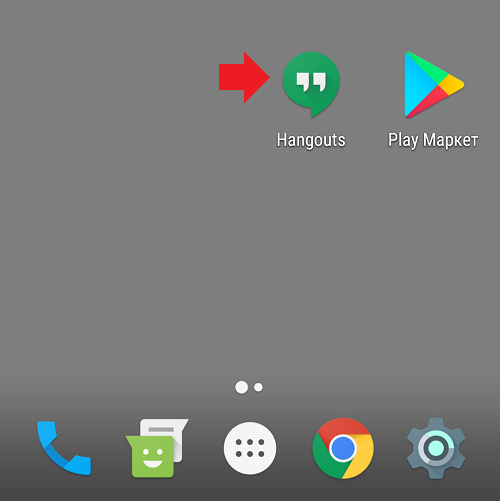 Как видно из названий, Hangouts Chat позволит общаться посредством текстовых сообщений, а при помощи Hangouts Meet пользователи смогут использовать в коммуникации аудио и видео. Причём, эти версии будут ориентированы на корпоративный сегмент, а приложения Allo и Duo с похожими функциональными возможностями останутся потребительскими коммуникационными решениями. Следует добавить, что нынешнее приложение Hangouts продолжит работать как минимум ещё некоторое время, что внесёт очередную порцию неразберихи в парк доступных мессенджеров Google.
Как видно из названий, Hangouts Chat позволит общаться посредством текстовых сообщений, а при помощи Hangouts Meet пользователи смогут использовать в коммуникации аудио и видео. Причём, эти версии будут ориентированы на корпоративный сегмент, а приложения Allo и Duo с похожими функциональными возможностями останутся потребительскими коммуникационными решениями. Следует добавить, что нынешнее приложение Hangouts продолжит работать как минимум ещё некоторое время, что внесёт очередную порцию неразберихи в парк доступных мессенджеров Google.
Приложение Hangouts Chat предназначено для общения в группах, для чего можно будет создавать комнаты. Заявлена поддержка потоков разговоров. Причём, реализация этой функции потребовала достаточно много времени, потому запуск приложения Hangouts Chat немного задерживается. Пока что доступ к нему возможен только в рамках программы раннего доступа. Различные сервисы Google интегрированы в Hangouts Chat. Например, пользователь сможет добавить документ в комнату и все участники группы автоматически получат общий доступ к нему. Также возможна интеграция и сторонних сервисов. Google планирует запустить платформу Hangouts, для которой разработчики смогут создавать собственные решения: боты и скрипты. К моменту запуска планируется реализовать боты от Asana, Box, Zendesk ProsperWork, в дальнейшем их количество будет увеличено. Также упоминается поддержка улучшенного поиска и возможность фильтровать беседы по типам файлов. Hangouts Chat будет доступным для платформ Android, iOS и через веб-интерфейс.
Также возможна интеграция и сторонних сервисов. Google планирует запустить платформу Hangouts, для которой разработчики смогут создавать собственные решения: боты и скрипты. К моменту запуска планируется реализовать боты от Asana, Box, Zendesk ProsperWork, в дальнейшем их количество будет увеличено. Также упоминается поддержка улучшенного поиска и возможность фильтровать беседы по типам файлов. Hangouts Chat будет доступным для платформ Android, iOS и через веб-интерфейс.
Приложение Hangouts Meet предназначено для организации встреч и видеоконференций. Предполагается, что оно позволит упростить общение посредством видео и аудио общения. Для его работы не потребуется использовать какие-либо плагины. Кроме того, разработчики существенно оптимизировали приложение, уменьшили количество кода по сравнению с предыдущей версией Hangouts. Благодаря этому приложение потребляет меньше системных ресурсов и загружается «мгновенно». Вместе с тем, в Hangouts Meet добавлено несколько новых функций и улучшений, например, добавлена возможность записи, максимальное количество участников увеличено до 30, добавлена интеграция Chromebox for Meetings.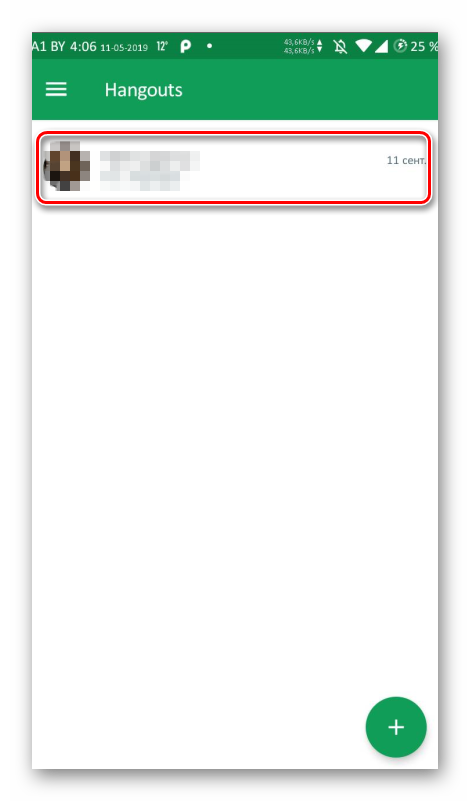 Hangouts Meet уже доступно для использования на платформах Android, iOS и через веб-интерфейс.
Hangouts Meet уже доступно для использования на платформах Android, iOS и через веб-интерфейс.
Источник: techcrunch
«Пользователям придется смириться с беспорядком на смартфоне»: зачем Google выпускает так много мессенджеров
07 Марта, 2017, 20:00
12131
В феврале компания Google закрыла сервис для взаимодействия небольших групп пользователей Spaces, а в марте начала запускать сервис видеозвонков Meet by Google Hangouts.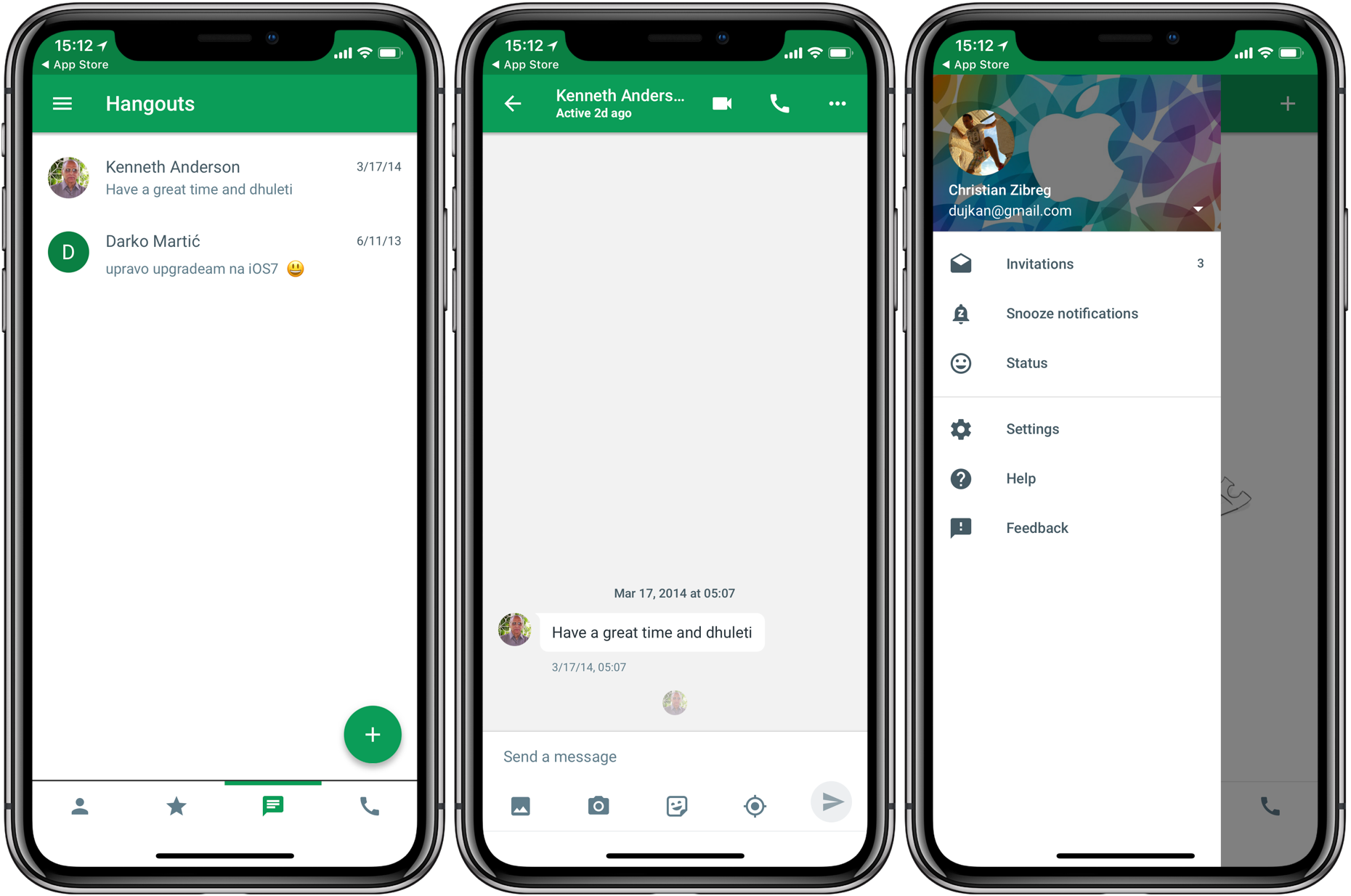 Редакция AIN.UA вспомнила попытки Google создать популярный мессенджер и выяснила, зачем компания выпускает так много сервисов для общения.
Редакция AIN.UA вспомнила попытки Google создать популярный мессенджер и выяснила, зачем компания выпускает так много сервисов для общения.
Начало. Google Talk и Voice
Первый мессенджер Google вышел в 2005 году и получил название Talk. Он был интегрирован в почтовый сервис Gmail и работал на протоколе XMPP, позволяя пользователям обмениваться мгновенными сообщениями и голосовыми звонками.
В 2007 году Google приобрела сервис GrandCentral, который объединял в себе все телефонные номера пользователя в один цифровой. Спустя 18 месяцев, в 2009, компания переименовала сервис в Google Voice и добавила к его функциям поиск по SMS и перевод голосовых сообщений в текстовые.
«К 2009 году у пользователей Google был достаточно функциональный набор инструментов. Gmail для электронных писем, Talk для мгновенных текстовых и голосовых сообщений, Voice для звонков и Android для всего остального, — пишет издание Engaget. — К сожалению, эта простая схема вскоре исчезла после того, как компания начала выпускать все больше сервисов».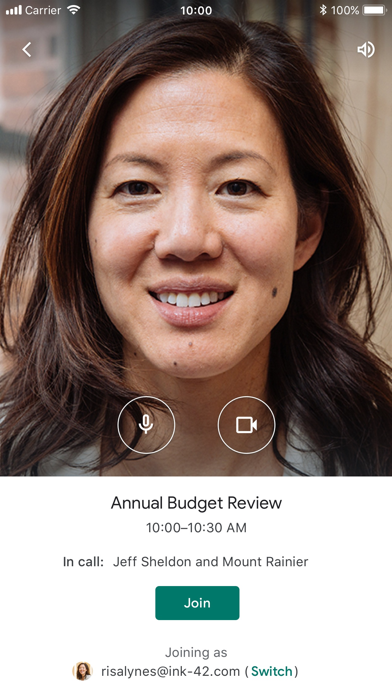
Hangouts
В 2009 году Google запустила Wave — сервис, в котором пользователи могли обмениваться сообщениями и совместно редактировать документы. Тем не менее, через год компания объявила о том, что перестанет работать над Wave из-за того, что «не увидела популярность среди пользователей, которую бы хотела».
В 2010 году Google запустила еще один сервис — Buzz. Он совмещал в себе элементы социальной сети и мессенджера, за что его называли конкурентом Facebook и Twitter. Впрочем, Buzz также не стал популярным среди пользователей: Google обвиняли в слишком агрессивном продвижении своего сервиса, а также в пренебрежении приватности людей. На компанию даже подавали в суд из-за того, что друзьями пользователей Buzz автоматически становились контакты из Gmail. В 2011 году Google закрыл сервис.
В том же году Google представил собственную социальную сеть Google+ вместе со встроенными мессенджерами Hangouts и Huddle. Hangouts был предназначен для групповых видеозвонков, Huddle — для текстовых сообщений. Не прошло и трех месяцев, как Huddle был переименован в Messenger. «Google поняла, что Huddle — глупое название для мессенджера», — отмечает Engaget.
Не прошло и трех месяцев, как Huddle был переименован в Messenger. «Google поняла, что Huddle — глупое название для мессенджера», — отмечает Engaget.
«В то время у Google было по два приложения для каждой задачи. К проблеме добавлялось также то, что многие пользователи — даже те, кто предпочитал Android — до сих пор использовали SMS. Компания начала работу над объединением разных платформ», — пишет Engaget.
В 2013 году Google представила полностью обновленный Hangouts, который стал доступен на всех платформах. Он вобрал функциональность своей предыдущей версии, Messenger, а также заменил Google Talk в Gmail. В том же году компания объявила, что прекращает работу над Talk и ФОКУСируется на разработке Hangouts.
«Новый сервис все еще не поддерживал Google Voice, и в него не было интегрировано SMS. Тем не менее, Google двигалась в правильном направлении», — подчеркивает Engaget. В конце 2013 года Google интегрировала в Hangouts SMS и сделала его стандартным для устройств на Android 4.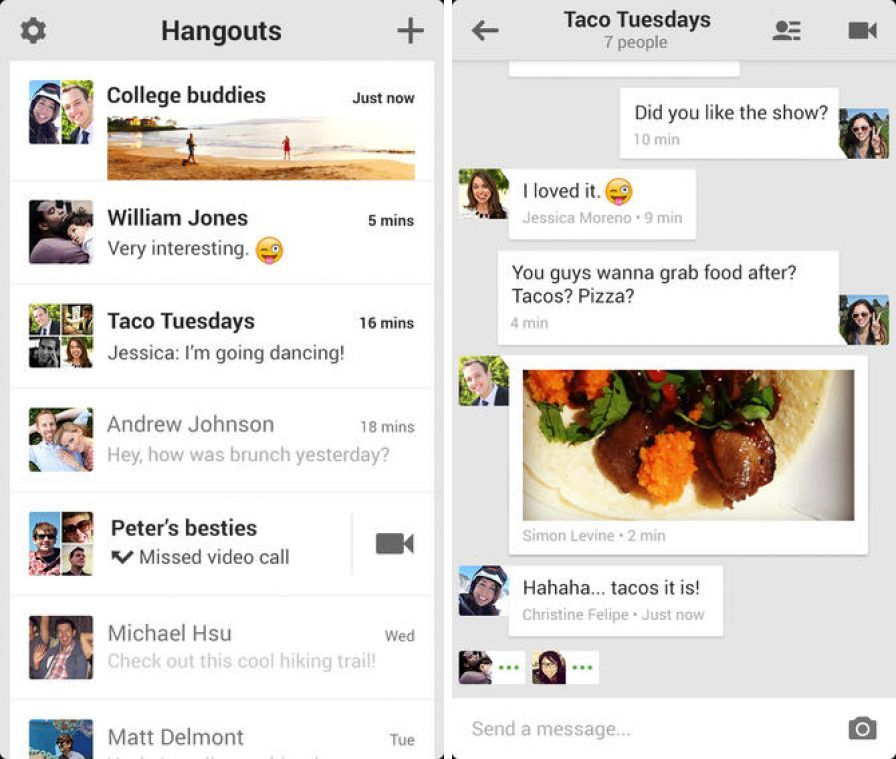 4. К октябрю 2014 года компания добавила в мессенджер поддержку VoIP-протокола. «У Google наконец-то появилось одно приложение для всех задач», — пишет Engaget.
4. К октябрю 2014 года компания добавила в мессенджер поддержку VoIP-протокола. «У Google наконец-то появилось одно приложение для всех задач», — пишет Engaget.
Издание отмечает, что на этом компания должна была остановиться, но выяснив, что Hangouts не пользуется популярностью, продолжила работать над новыми сервисами. В ноябре 2014 года Google выпустила еще один мессенджер — Messenger. Он не имел ничего общего с Google+, а был предназначен для общения по SMS и MMS. Messenger стал стандартным приложением на смартфонах Nexus.
Spaces, Allo, Duo
В мае 2016 года Google представила еще три новинки. Первой стал сервис для взаимодействия небольших групп пользователей Spaces. Это место, где несколько человек — например, семья или коллеги — могли обсудить конкретный вопрос. Западные издания называли его смесью Slack, Pinterest, Facebook Groups и Trello и отмечали его тесную интеграцию с остальными сервисами Google — поиском, YouTube и Google Photos.
Тем не менее, издание Engaget обращало внимание на его недоработанность.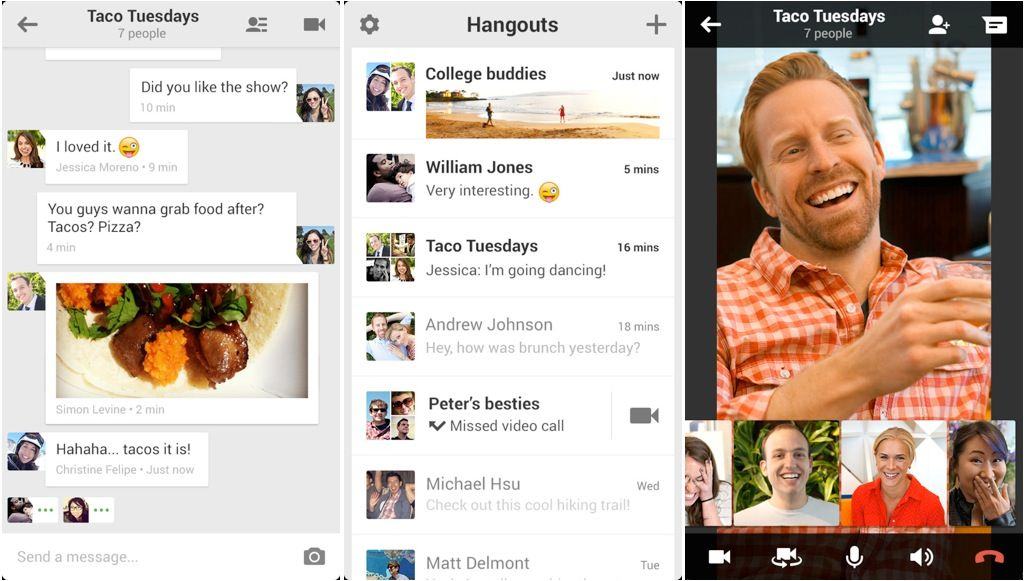 «С одной стороны, у тебя есть доступ к самому мощному поиску на планете. С другой, работа некоторых сервисов ограничена. Как пример — отсутствие поиска по Google Photos или демонстрация лишь первых десяти результатов запроса на YouTube. У приложения и сайта нет очевидных преимуществ, которые бы стали причиной перехода пользователей с Pinterest или Facebook Groups», — писало издание.
«С одной стороны, у тебя есть доступ к самому мощному поиску на планете. С другой, работа некоторых сервисов ограничена. Как пример — отсутствие поиска по Google Photos или демонстрация лишь первых десяти результатов запроса на YouTube. У приложения и сайта нет очевидных преимуществ, которые бы стали причиной перехода пользователей с Pinterest или Facebook Groups», — писало издание.
Вместе со Spaces Google представила приложения исключительно для мобильных платформ — Allo и Duo. Первое представляет из себя обычный мессенджер с одной особенностью — компания интегрировало в него свой новый интеллектуальный помощник Assistant. Он помогает прямо в диалоге взаимодействовать с сервисами Google: например, отправить видео с YouTube или выбрать ресторан.
Приложение Duo предназначено для видеозвонков. Несмотря на то что оно дублирует основную функцию Hangouts, представители компании заявляли, что новинка не создана для того, чтобы заменить существующий мессенджер. Разработчики отмечали, что с выходом Duo Hangouts станет приложением для корпоративных клиентов и получит тесную интеграцию с пакетом сервисом GSuite.
В феврале 2017 года, меньше, чем через год после анонса, сервис Spaces был закрыт. Представители Google не объяснили причины закрытия мессенджера, но отметили, что будут использовать полученный опыт в других проектах.
Несколькими днями позже — в марте 2017 года — компания без официальных заявлений начала запускать сервис видеозвонков Meet by Google Hangouts. Он позволяет организовывать групповые видеозвонки в HD-формате и ориентируется на корпоративных клиентов. Сейчас Meet не заменил Hangouts в пакете GSuite, но редактор издания TechCrunch видит два варианта: либо с выходом новинки Hangouts закроется, либо переориентируется на более широкую аудиторию — и станет прямым конкурентом Duo.
Что сейчас?
Сейчас у Google в распоряжении находится 6 сервисов для общения, не считая Gmail: Google Voice, Messenger, Hangouts, Allo, Duo и Meet. Google Voice не закрывается с момента запуска в 2009 году и сейчас существует как отдельное приложение. В январе 2017 года Google обновила Voice, переделав его интерфейс в стиле Material Design.
В феврале 2017 года инструмент для общения по SMS и MMS Messenger был переименован в Android Messages и сейчас также работает как отдельное приложение. По словам экспертов, смена названия была вызвана стремлением Google выделить его на фоне Facebook Messenger.
Engaget отмечает, что все эти приложения существуют только потому, что Hangouts так и не стал популярным среди пользователей: «Больше людей используют Facebook Messenger, чем Hangouts. Больше людей использует WhatsApp, чем Hangouts. И больше людей использует Snapchat, чем Hangouts».
Издание подчеркивает, что Google идет по тому же пути, что и Facebook: тестирует функции на небольшой аудитории, а потом интегрирует в единый сервис. «Все идет к тому, что Google будет создавать новые инструменты, а потом объединять их в одно приложение — как компания сделала это с Hangouts. А потом начнет аналогичный процесс сначала. Но в то же время Google будет тратить деньги на разработку большого количества сервисов, и пользователям придется смириться с беспорядком на смартфонах».
Напомним, ранее AIN.UA рассказывал о том, как мессенджер WeChat доминирует в Китае и какие выводы из этого можно сделать.
|
Возможность |
Skype для бизнеса |
Hangouts Meet |
|---|---|---|
|
Демонстрация экрана |
|
|
|
Элементы управления видеозвонками |
|
|
|
Заметки к собранию |
||
|
Доска |
||
|
Опросы |
||
|
Диспетчер вопросов и ответов |
Обеспечивает структурированную среду для ответов на вопросы во время собрания. Один из выступающих может отвечать на вопросы, в то время как другой представляет содержимое собрания. |
В Hangouts Meet нет встроенных возможностей для ответа на вопросы. Для проведения опросов требуется отдельное приложение. |
|
Участники собрания |
До 250 участников. |
При наличии G Suite Enterprise в Hangouts Meet можно проводить видеособрания с числом участников до 30 человек. При наличии G Suite Basic или G Suite Business в Hangouts Meet можно проводить видеособрания с числом участников до 25 человек. |
|
Конференц-связь с телефонным подключением |
Телефонное подключение к собраниям Skype для бизнеса доступно в более чем 90 странах. |
Телефонное подключение к собраниям Hangouts Meet доступно в США. |
Exclusive: Inside Hangouts, большое исправление Google для обмена сообщениями
Эллис Гамбургер и Дитер Бон
парашютистов в футуристических очках в прямом эфире транслировали свой спуск в центр Moscone в центре Сан-Франциско во время прошлогоднего Google I / O. Разработчики выстраивались в очередь, чтобы получить не одно, а четыре бесплатных устройства стоимостью от 300 долларов. Компания Google анонсировала Nexus Q — пример излишне производимых гаджетов, предназначенных для потоковой передачи музыки на ваш домашний кинотеатр.
Вдали от спектакля, во время тихой «беседы у камина» о продукте, который не получал никаких серьезных обновлений, Google признал, что у него серьезная проблема с обменом сообщениями — или, скорее, проблема с приложением для обмена сообщениями. Столкнувшись с вопросом о фрагментированных средствах коммуникации Google, директор по коммуникациям в реальном времени Нихил Сингхал ответил быстро и честно, как если бы он был готов к этому вопросу.
«Я думаю, что мы сделали невероятно плохую работу по обслуживанию наших пользователей здесь».
Он не сказал, что Google уже работает над решением в течение года, и что до результатов этих усилий еще год.С тех пор фрагментарная история обмена сообщениями Google превратилась в небывалую историю обмена сообщениями Google с такими разнообразными приложениями, как iMessage, WhatsApp и Facebook Messenger, которые захватили как центр внимания, так и долю рынка.
Но сегодня ожидание закончилось, поскольку Google представляет новую платформу обмена сообщениями под названием Hangouts. Он охватывает Android, iOS, Chrome и Gmail. Это сочетание сильных сторон Google в области облачных вычислений, поиска и мобильных устройств.
Еще поздно в игру.
История разрозненной разработки и возможного запуска Google Hangouts многое говорит о том, как компания превращается из места, где крошечные проекты инициируются случайным образом, в проект, который вынужден организовывать и координировать различные продукты.В новом «One Google» крупные проекты требуют тесного сотрудничества нескольких команд. Hangouts — это больше, чем просто способ для Google принимать SMS. Это может быть основной продукт, стоящий рядом с Поиском, Gmail и Документами, и выступающий в качестве ключевой части набора сервисов Google. Вот как это произошло … и почему это заняло так много времени.
История Hangouts
Когда-то давно Google была в авангарде индустрии обмена сообщениями. В 2005 году компания запустила Talk, по сути, лучший опыт в тогдашней самой популярной категории: обмен мгновенными сообщениями.С тех пор появилась новая категория мобильных сообщений: постоянный чат с мультимедийными вложениями, такими как голосовые заметки, уведомления о прочтении и групповые чаты. BlackBerry Messenger потратил миллионы на покупку BlackBerry, и в последние годы крошечные стартапы, такие как WhatsApp, и известные игроки, такие как Facebook, стали обрабатывать миллиарды сообщений в день. В апреле этого года люди отправляли больше сообщений с помощью приложений чата, чем SMS, в то время как Google оставался в стороне со своим малоиспользуемым приложением Google+ Messenger.
Отсутствие у Google единой платформы обмена сообщениями стало чем-то вроде загадки, поскольку казалось, что у Google есть все необходимые компоненты.
Вместо этого Google потратил время на создание мобильных приложений, таких как Gmail, Google Now, Google Drive и Google+, что позволило испариться раннему лидерству.Как выразился Сингхал: «Когда мы начали изучать реализованный нами проект, и это кажется очевидным в ретроспективе, мы создали множество продуктов для коммуникации в Google без смартфонов, без социальных сетей в жизни людей».
По словам Сингхала, например,Talk был создан, чтобы помочь корпоративным пользователям лучше общаться. «Идея создания чего-то социального и всегда доступного не была той хартией, которой мы руководствовались при создании Talk». По словам Сингхала, в случае с Hangouts Google пришлось принять трудное решение отказаться от того самого «открытого» стандарта XMPP, который он помог создать.
Отсутствие у Google единой платформы обмена сообщениями стало чем-то вроде загадки, поскольку казалось , как будто у Google есть все необходимое. «Существует много кода, который с точки зрения высокого уровня, если мы просто скомпилим его вместе, [теоретически] должен превратиться в один продукт», — говорит Сингхал. Обмен сообщениями не был ни последовательным, ни унифицированным, и его было даже нелегко использовать. Google+ Messenger, коммуникационная платформа в реальном времени, запущенная в прошлом году, была первой частью, но существовала только внутри Google+.Разговор был другим, но он был основан на старом стандарте, предшествовавшем появлению облачных вычислений. На третьем месте — Hangouts, продукт для видеочата в реальном времени, встроенный в Google+. У Gmail была своя собственная команда связи в реальном времени. Google Voice был последней частью, редко обновляющейся реликвией, которая, казалось, предназначалась для печально известной рубки Google для весенней уборки.
Бен Эйдельсон, Нихил Сингхал, Кейт Кушинг и Рэндалл Сарафа
Хотя Google Talk казался хорошей основой для приложения для обмена сообщениями, Google решил, что нужно начинать с нуля.«Нам пришлось все перестроить», — говорит Сингхал. Чтобы создать Hangouts на основе продуктов изолированной коммуникации, накопившейся за десять лет, Google пришлось привлечь инженеров со всей компании, многие из которых работали над этой самой проблемой по отдельности. Снаружи компания выглядела как кристальный дворец серверов и инженеров, но внутри те же самые инженеры не работали согласованно, особенно в сфере обмена сообщениями. «Забавно, что большинство из них на самом деле пытались создать этот единый продукт независимо», — говорит Сингхал, но по отдельности никто не смог этого сделать.
Переломный момент наступил с Google+, который доказал, что Google может и должен организовать общекорпоративные усилия по реализации единой идеи. Годы работы показали, что этот основной продукт не может быть создан одной командой или горсткой инженеров, работающих в течение 20 процентов своего времени. «Мы начали собирать команду около двух лет назад, — говорит Сингхал. «Это как The Avengers — нам пришлось объединить разные стили и разные культуры [из разных Google].«Команда Hangouts в том виде, в каком она существует сегодня, представляет собой комбинацию этих элементов, новую основу для поддержки инфраструктуры в реальном времени, которая будет обеспечивать новую эру Google. Как и в случае с Google+, — объясняет Сингхал, сложность обмена сообщениями заключалась в том, чтобы« интегрировать , агрегировать и обрабатывать эти разные системы вместе ».
Обмен сообщениями в облаке
На первый взгляд, Hangouts — это приложение для обмена сообщениями в том же духе, что и WhatsApp и Facebook Messenger. Hangouts заменяет Google Talk, Google+ Messenger и классический видеочат Google+ Hangouts.
Приложение, доступное на Android, iOS и Chrome (но не на Windows Phone или BlackBerry), начинается с текстовых разговоров. Вам будет представлен список ваших недавних разговоров вместо списка контактов. Это первый признак того, что это скорее мобильный мессенджер, чем традиционный клиент обмена мгновенными сообщениями, и различие становится еще яснее, когда вы погружаетесь в групповой чат или беседу один на один. Беседы получают названия, как чаты, и очень просто добавить изображение или один из 850 новых нарисованных от руки смайлов Google.
Основные моменты обмена сообщениями в Google
- 24.08.2005 Запуск Google Talk
- 07.02.2006 Google Talk интегрирован в Gmail, добавлена поддержка XMPP
- 22.10.2008 Запуск Android с приложением Google Talk
- 11.11.2008 Google Chat запускается в Gmail, включает голосовой и видеочат
- 3/11/2009 Google Voice запускает
- 28.05.2009 Google Wave анонсировал
- 15.04.2010 Google добавляет чат в Google Docs
- 28.04.2011 Google добавляет видео-чат в реальном времени в Android
- 25.08.2010 Google Voice интегрирован в Gmail
- 28.06.2011 Google+ запускает приложение для обмена сообщениями для Android с видео Hangouts и Huddle.
- 20.09.2011 Google запускает мобильные Hangouts для Android
- 30.07.2012 Google запускает Hangouts в Gmail
Google говорит, что он много думал о пересмотре присутствия , и на самом деле он работает лучше в Hangouts, чем в других приложениях.Вместо использования «уведомлений о прочтении» (впервые появившихся на BBM и появившихся этим летом для iOS и Android) или индикатора «онлайн / офлайн» Hangouts вставляет крошечные квадратные аватары в историю чата, называемые «водяными знаками». Эти водяные знаки показывают, когда кто-то набирает текст, но они также показывают, как далеко другие прочитали в разговоре.
Водяные знаки создают новое ощущение непосредственности, отсутствующее в обычных текстовых разговорах.Водяные знаки создают новое ощущение непосредственности, отсутствующее в обычных текстовых разговорах — вы можете сразу увидеть, кто рядом, а кто нет.Менеджер по продукту Бен Эйдельсон говорит, что водяные знаки, как и видеовстречи, воспроизводят сигналы и подсказки, которые мы получаем в личном общении. «Это похоже на зрительный контакт, — говорит Рэндалл Сарафа, другой менеджер по продукту Hangouts. Обратной стороной этой новой системы является то, что вы теряете более традиционные индикаторы присутствия «Активен / Нет», к которым привыкли пользователи Google Talk. Это гибрид обмена мгновенными сообщениями и мобильных сообщений, хотя на некоторых уровнях Hangouts останется совместимым с Google Talk.
Hangouts хранит ваши сообщения в облаке — что не совсем революционно, но, поскольку это облако Google , есть некоторые уникальные преимущества. Каждый разговор Hangouts хранится в сети (и доступен из любого приложения Hangouts), но есть возможность отключить историю, если вы хотите отключить запись. Интеграция сервиса с Google+ — одна из лучших функций всего продукта: каждая фотография, которую вы или ваш друг публикуете, автоматически сохраняется в личном общем альбоме в Google+.Например, после года использования Hangouts можно будет легко не просто отслеживать текстовые разговоры, которые возникли в результате ваших зарождающихся отношений, но и отслеживать фотографии, которыми вы поделились с течением времени. Эта функция настолько очевидна и убедительна, что теоретически может сделать то, что удалось немногим инициативам Google, — дать огромному количеству пользователей реальное ощущение близости к Google+.
Hangouts также пользуется преимуществами инструмента видеоконференцсвязи Google + — «старого» Hangouts. Вы можете сразу начать видеочат с 10 людьми одним касанием, но голосовой разговор — это хлопот, так как вам придется «отключить» свой видеопоток.Помимо аудиозвонков, в Hangouts есть и другие явно недостающие функции, например SMS. Google не интегрировал SMS с Hangouts либо потому, что Google не хочет раздражать операторов связи, либо просто потому, что до этого еще не дошел. Тем не менее, Apple и Facebook доказали с помощью сообщений iOS и Facebook Messenger для Android, что это можно сделать со вкусом. Кроме того, большинство конкурентов Google позволяют транслировать сообщения или встраивать видео, голосовые сообщения, информацию о местоположении или любые «стикеры», которые стали необычайно популярными.Наконец, Google Voice, продукт, который мог быть революционным, но вместо этого чахнул, был включен в команду Hangouts с обещанием интеграции в будущем. Сингхал говорит, что «это будущее Google Voice», но не предлагает график интеграции двух продуктов.
Помимо отсутствующих функций, которые мы привыкли ожидать от новых платформ обмена сообщениями, Hangouts также не хватает ваших друзей, которые используют множество приложений для обмена сообщениями от WhatsApp до Kik.У Hangouts не было лет, чтобы привлечь сотни миллионов пользователей по всему миру, как у лидера отрасли WhatsApp, что затрудняет продажу, учитывая недостаток функций. Однако у большинства популярных приложений нет компаньонов для настольных компьютеров — это место, готовое для использования. Если массы решат, что по сравнению с ценят настольное приложение в дополнение к мобильному, Hangouts будет одним из первых, кто предоставит его, наряду с Facebook Messenger и Viber. Кроме того, размер и повсеместность Google оказались преимуществом, когда он хочет выйти в новые области.
В конечном итоге Google создал надежное приложение для обмена сообщениями с прочной основой, которое наверняка привлечет много сторонников, но трудно игнорировать, насколько компания опоздала с игрой. Facebook, Apple, BlackBerry, WhatsApp, а теперь и многие другие, хорошо зарекомендовавшие себя в сфере обмена сообщениями, делают это место очень переполненным. Если Hangouts хочет заявить о себе, он сделает это за счет 425 миллионов пользователей Gmail.
Один Google
Google в 2013 году — совсем другая компания, чем та, которую многие из нас все еще представляют.Восхождение Ларри Пейджа на пост генерального директора стало первым шагом на пути к созданию компании, более ориентированной на крупные интегрированные продукты. Gmail, Документы и Карты теперь единообразно выглядят как в Интернете, так и на мобильных устройствах, и, хотя Google по-прежнему имеет свою долю экспериментальных продуктов, таких как Glass и автомобили без водителя, времена 20-процентных проектов, меняющих мир, уходят в прошлое. Следующий Gmail просто не выйдет от двух или трех инженеров во время обеденного перерыва.
Hangouts сочетает мощные облачные сервисы с потребительским продуктом.. Hangouts, такой как Google+, вырос из этого внутреннего сдвига. Это открытие было как культурным, так и техническим.Пробные образцы философии продукта «Единый Google», они оба служат «позвоночником» для различных продуктов компании. «Google+ действительно был шаблоном и важным уроком, который помог нам поверить в то, что проект такого типа возможен», — говорит Сингхал. На создание Hangouts могли потребоваться годы, но в нем отсутствует разрозненный подход, который Google использовал до сих пор с новыми продуктами, такими как Wave и Buzz. Hangouts объединяет самое лучшее в Google — мощные облачные сервисы — с потребительским продуктом.
С помощью Hangouts компания Google создала объединяющую основу для будущих продуктов реального времени; Сингхал описывает его как «единственное коммуникационное приложение, на которое мы хотим, чтобы наши пользователи полагались». Это платформа в почти буквальном смысле — что-то, на чем можно строить, но еще не закончено. В каком-то смысле Hangouts — это продолжение философии продукта Gmail: создание беседы между людьми вместо хаотичного потока сообщений. Google радикально изменил электронную почту в 2004 году, включив в Gmail «цепочки сообщений», но так и не сумел добиться успеха, когда мир стал мобильным.Google, возможно, упустил лодку в революции мобильных сообщений, но с ее новой инфраструктурой реального времени на буксире он должен быть готов к следующей революции, будь то голографические Hangouts или виртуальная электронная почта. «Мы не рассматриваем Hangouts как продукт для обмена сообщениями, мы рассматриваем его как продукт для коммуникации», — говорит менеджер по продукту Кейт Кушинг. Единственный вопрос: когда наступит следующая тенденция в области коммуникационных приложений, будет Google первым или последним?
Видео Джордан Оплингер и Стивен Гринвуд
Отредактировал: Джордан Оплингер
Дополнительный монтаж: Билли Дисней
Микширование звука: Джон Лагомарсино
Скачать Hangouts для iOS — бесплатно
В 2013 году Google разработала собственное приложение для обмена сообщениями.Google Hangouts — это средство общения, похожее на Skype или WhatsApp. Вы можете общаться с другими пользователями в чате, а также совершать телефонные или видеозвонки. Он позволяет проводить конференц-связь с участием до 10 человек, и вы можете отправлять фотографии, смайлики и гифки. Все бесплатно! Вы также можете звонить на мобильные и стационарные телефоны — за определенную плату.
Если у вас уже есть учетная запись Google или вам нужен инструмент для группового общения и конференц-связи, тогда Google Hangouts — отличное приложение. Голосовые звонки известны своим отличным качеством. Одним из основных недостатков является то, что для того, чтобы позвонить кому-либо через Hangouts, у получателя должно быть открыто приложение и громко.Если у вас есть друзья или коллеги, уже использующие Google Hangouts, это может быть разумным шагом. Приложения для обмена сообщениями ограничивают рынок видеозвонков.
Многоплатформенное приложение для обмена мгновенными сообщениями, групповых звонков и многого другого
Google Hangouts: больше, чем просто общение
В мире мгновенного общения и удаленной работы все большее значение приобретают такие приложения, как Google Hangout. Возможно, вы уже используете такие приложения, как Skype, Whatsapp или iMessenger, предустановленные с iPhone. Google Hangouts также позволяет бесплатно общаться в чате с друзьями.В отличие от WhatsApp, вам не нужно регистрироваться со своим номером телефона, но он предназначен для использования вместе с учетной записью Google. Он синхронизируется с вашей учетной записью Gmail, и вы можете импортировать все свои контакты. Вы также можете искать друзей по их адресу электронной почты, имени или номеру телефона.
В разговоре можно отправлять забавные смайлы, стикеры или гифки. Функция мгновенного чата также позволяет вам обмениваться фотографиями с друзьями (хотя, в отличие от других приложений для обмена сообщениями, она не сохраняет все ваши изображения в приложении).Существует также функция поиска, которая позволяет вам находить сообщения из вашего Gmail с помощью приложения Google Hangouts, хотя это не всегда на 100% эффективно. Приложение оставляет крошечный след на вашем iPhone (146,1 МБ), и вы можете отключить уведомления для этих загруженных чатов и заблокировать любых раздражающих пользователей.
Преимущество Google Hangouts — это групповые и видеозвонки. Наряду со Skype он гарантирует исключительное качество, и вы можете добавить до 10 человек для конференц-связи. У вас также есть возможность снизить качество видео при плохом соединении, и камера автоматически покажет говорящего человека.Для корпоративного общения Google Hangouts — отличный выбор. Вы можете легко добавлять пользователей в групповой чат и бесплатно звонить из приложения. Это также разумный шаг для пользователей других сервисов Google, поскольку ваши разговоры и звонки будут синхронизироваться между вашими устройствами.
Однако для неформального общения и простоты использования ему предстоит пройти долгий путь. Хотя когда-то это был популярный выбор для обмена мгновенными сообщениями с друзьями, также использующими Gmail, отсутствие обновлений и неуклюжие недостатки заставляют людей обращаться к альтернативным приложениям.И не зря. Google Hangouts может быть эффективным и надежным инструментом для общения между коллегами и интерактивных групповых звонков. Однако начинающим пользователям интерфейс может показаться ограниченным и неинтуитивным. Также возможности чата очень ограничены по сравнению с альтернативными приложениями. Вы не можете отправлять или записывать голосовые заметки или выполнять поиск в разговорах. Вы также можете общаться в чате с пользователями Google Hangout, которые либо уже в сети, либо очень быстро получают уведомление или электронную почту о вашем сообщении.Если вы хотите отправить сообщение новому контакту, вам нужно будет подождать, пока он примет ваше приглашение. Вы ограничены одной фотографией за раз, и вы не можете отправлять файлы PDF или голосовые заметки. Вы можете отправить булавку с местоположением, и есть несколько действительно изящных наклеек. Однако нет возможности редактировать чаты или удалять сообщения с устройства получателя после того, как они были отправлены. Каждый новый разговор будет появляться в отдельном окне, поэтому, если вы общаетесь с несколькими пользователями одновременно, ваш экран может быть очень переполнен.
Где можно запустить эту программу?
Google Hangouts — многоплатформенная программа. Существует версия приложения для Android и iOS, а также вы можете использовать настольную версию на Windows и Mac. Пользователям Apple потребуется iOS 10.0 или новее, и вы можете запустить ее на своем iPhone, iPad и iPod touch. Если вы используете его со своего ноутбука или настольного компьютера, есть расширение Google Hangouts, которое вы можете добавить в свой браузер Chrome.
Есть ли лучшая альтернатива?
Если у вас есть много коллег или сотрудников, уже использующих учетные записи Google или существующих пользователей, это может быть хорошим выбором.Настроить конференц-связь легко, и вы можете делиться экранами, что делает презентации более эффективными.
Zoom также предлагает эти функции, он быстр и прост в использовании. Slack и Asana — первоклассные инструменты для командных проектов. Используя «доски», вы можете закреплять задачи, составлять контрольные списки и отправлять сообщения коллегам для эффективного внутреннего общения. Используя мгновенные сообщения для личного использования, Google Hangouts далеко уступает достойным альтернативам. В WhatsApp есть больше функций для удобного общения в чате (голосовые заметки, обмен мультимедийными файлами, а также возможность удалять сообщения и чаты целиком).Для безопасного и конфиденциального общения Telegram, Signal и WickR обеспечивают надежное шифрование ваших сообщений. Skype — отличный выбор для групповых звонков. Вы также можете звонить на стационарные и мобильные телефоны за небольшую плату.
Наше мнение
Если вы уже полностью интегрированы в Google на своих устройствах и используете Gmail и Google Диск для электронной почты и облачного хранилища, возможно, вам стоит попробовать. Если у вас еще нет учетной записи Gmail, приложение доступно, но уже не является бесплатным. Для общения с другими увлеченными пользователями Google Hangout (которые, вероятно, будут рисковать, часто проверяя свое приложение или электронную почту), он предлагает бесплатные звонки высокого качества.Вы можете звонить на стационарные или мобильные телефоны (но не через SMS) по низким тарифам, чтобы сэкономить деньги. Вы можете отправлять только изображения, тогда как с другими приложениями вы можете отправлять файлы PDF, видео и многое другое.
Стоит ли скачать?
Если вы не глубоко укоренились в Google по всем направлениям, Google Hangouts не предложит вам ничего, что вы не нашли бы лучше в другом месте. Нет, не скачивайте — попробуйте WhatsApp или Skype.
Что такое Google Meet и Chat и как они работают?
(Pocket-lint) — Компании и частные лица все чаще используют услуги виртуальных встреч и чатов, особенно в эти времена, когда все больше работает на дому.У Google есть собственные инструменты под названием Google Meet и Google Chat.
Формально они были частью Google Hangouts, и если у вас есть существующее приложение Hangouts, вы все равно можете его использовать.
Как было недавно замечено, сотрудникам нужны услуги, которые помогают им подключаться через видео, и их взаимодействие в чате должно быть совместным. Помня об этом, Google превратил Hangouts в две службы, Meet и Chat, которые призваны объединить команды.
Вот все, что вам нужно знать о Google Chat и Meet.
Что такое Google Meet и Google Chat?
Эти приложения образуют коммуникационные службы, которые позволяют общаться в текстовом, голосовом или видеочате как один на один, так и в группе.
Они встроены в Gmail, YouTube и Google Voice, а также есть приложения для iOS, Android и Интернета. По сути, это полезная и экономичная платформа для совместной работы как для обычного человека, так и для корпоративных клиентов.
Chat — это приложение для обмена сообщениями, которое, вероятно, ближе всего к Slack по принципу работы, но в настоящее время доступно только для пользователей Google Workplace, позволяя вам делиться документами, таблицами и слайдами с коллегами.
Google Meet — это потребительское приложение для видеозвонков, рассчитанное на 30 участников, поэтому оно выступает в качестве конкурента Zoom и будет иметь большое значение для обычных пользователей за пределами бизнеса.
Google Meet предназначен для групповых звонков и встреч
Google описывает Meet как «видеовстречу с одной целью: сделать присоединение к встречам легким». Компания хотела улучшить Hangouts, чтобы людям было проще и быстрее начинать видеоконференции и присоединяться к ним.
Hangouts Meet имеет очень легкий и быстрый интерфейс и позволяет легко управлять встречами на 250 человек.Изначально для организации встреч вам нужно было иметь учетную запись G Suite, но теперь Google делает ее доступной для всех — с разными уровнями функциональности. Вы можете найти его на сайте meet.google.com, и он запускается в браузере, если вы используете ПК.
Google Chat предназначен для общения в чате между командами и проектами.
Chat — это «интеллектуальный и безопасный инструмент связи, созданный для команд. От прямых сообщений до групповых чатов, Chat делает командное общение простым и эффективным». говорит Google.Идея заключается в том, что команды, работающие над проектом, должны иметь возможность обсуждать задачи, делиться работой и многое другое — на самом деле это больше похоже на Slack.
Chat предлагает виртуальные комнаты с многопоточными беседами и интеграцию с другими продуктами Google, такими как Диск. Опять же, это простой и легкий интерфейс, очень быстрый в использовании, и вы можете найти его на сайте chat.google.com, хотя чат доступен только для пользователей G Suite.
Как работает Google Meet?
ВидеоконференцииЧтобы начать собрание, просто поделитесь ссылкой.Не будет никаких учетных записей, плагинов, загрузок или проблем, если вы уже находитесь в экосистеме Google и вошли в браузер, такой как Chrome. Люди могут щелкнуть ссылку из Календаря Google, приглашение по электронной почте или специальный доступ. А если вы набираете номер из конференц-зала, своего ноутбука или специального мобильного приложения, всего несколько щелчков мышью, и вы уже находитесь.
PresentationsMeet предлагает полноэкранную презентацию в исходном формате, что делает легко продемонстрировать проекты вашей команды, хотя параметры совместного использования не так динамичны, как в Zoom, хотя есть полезная возможность поделиться одной вкладкой Chrome.
Интеграция с G SuiteG Suite — это пакет облачных сервисов Google, который может предоставить вашей компании или учебному заведению новый способ совместной работы в Интернете. Вы получаете доменное имя и доступ к Gmail, Календарю, Диску и другим сервисам G Suite, таким как Meet. Для клиентов G Suite Enterprise у каждой встречи есть выделенный телефонный номер для подключения.
Как работает Google Chat?
Виртуальные комнаты (каналы)
Функции чата выделены виртуальные комнаты для каждого проекта, который может иметь ваша команда — с цепочками бесед, чтобы ваша команда могла общаться в чате и отслеживать ход обсуждения.
Как и следовало ожидать, он также имеет глубокую интеграцию с G Suite, поэтому вы можете делиться контентом с Диска и Документов или просматривать такие вещи, как фотографии и видео, прямо из разговора. Также есть фильтруемый поиск, чтобы вы могли искать в старых обсуждениях.
Сторонние интеграцииChat также является платформой, так что вы можете ожидать сторонних интеграций в виде ботов, которые позволят вашим командам делать больше в их разговоре.Он уже объединился с такими компаниями, как Asana, Box, Prosperworks и Zendesk.
Написано Мэгги Тиллман и Дэном Грэбхэмом. Редакция Кэма Бантона. Первоначально опубликовано .
Google позволит всем бесплатно перейти с Hangouts на Chat в 2021 году — TechCrunch
Стратегия Google в отношении приложений для обмена сообщениями прямо сейчас беспорядочная (привет, Hangouts, Meet, Chat, Duo и другие).), но похоже, что в следующем году все станет немного проще. Мы уже знали, что время Hangouts подходит к концу, и, как сегодня объявил Google, компания разрешит всем текущим пользователям Hangouts перейти на Chat, который изначально задумывался как служба обмена сообщениями, подобная Slack, для бизнес-пользователей, в первая половина 2021 года.
Здесь есть одна интересная деталь: чат теперь также станет бесплатным для потребителей. В настоящее время для доступа к сервису вы должны быть платным пользователем G Suite / Workspace (хотя каким-то образом он включен в моей бесплатной личной учетной записи).
Хотя Chat не является точной заменой Hangouts один на один, на самом деле он предлагает ряд дополнительных функций для групповых чатов и совместной работы над файлами и задачами, а также новые инструменты безопасности. Chat вместе с Rooms и Meet также будет глубоко интегрирован в приложение Gmail в рамках миграции Google Workspace.
Кредиты изображений: Google
Google заявляет, что автоматически перенесет все разговоры, контакты и историю Hangouts в Chat, но пока не предоставляет подробностей об этом.По словам Google, окончательные сроки еще могут измениться. Однако неясно, когда Google заставит всех перенести и отключить серверы Hangouts навсегда.
Здесь есть еще несколько деталей. Если вы используете Hangouts с Google Fi, поддержка Hangouts прекратится «в начале следующего года». Традиционно пользователи Fi могли звонить и управлять своими текстовыми сообщениями из Hangouts. Этот опыт будет перенесен в приложение Google Messages.
Если вы пользуетесь Google Voice, происходит аналогичный переход.Для голосовых вызовов и текстовых сообщений пользователи Hangouts теперь будут перенаправлены в приложение Voice, а в начале следующего года ваша поддержка Voice будет удалена из Hangouts.
И для всех пользователей в США и Европе возможность звонить на телефоны из Hangouts исчезнет в начале следующего года, а групповые видеозвонки в Hangouts перейдут на Meet в ноябре.
Да, все это звучит сложно, но это проблема самого Google. Несколько лет назад возникла идея переместить пользователей Hangouts в приложения Allo и Duo, а бизнес-пользователей — в Chat и Meet (или как там их тогда называли).Allo потерпел неудачу (и мало кто использует Duo), оставив Google перед незавидной задачей сохранить стареющую платформу Hangouts в обозримом будущем и сделать общий переход все более сложным и сложным до такой степени, что я не уверен, что потребители действительно понимают что творится.
Google Hangouts — Загрузите
Общайтесь с большим количеством людей с помощью Hangouts
Google, несомненно, является одной из самых успешных компаний в области веб-разработки благодаря широкому спектру предлагаемых услуг.Он имеет платформу потокового видео, почтовый клиент и даже облачное хранилище. С Google Hangouts , у него даже есть собственный чат и call сервисный инструмент . Google Hangouts — отличный сервис для одновременного общения и общения с большим количеством людей. Настоятельно рекомендуется для профессионального использования.
Совместимость и интерфейс
Google Hangouts мультиплатформенный , поэтому к нему можно получить доступ несколькими способами.У него есть версия веб-приложения, которую можно использовать через веб-сайт Hangouts. Он также доступен в виде настольного или мобильного приложения. Наконец, его можно установить как расширение Google Chrome . Расширение Google Chrome можно увидеть в виде значка в адресной строке браузера Chrome. При нажатии на нее откроется всплывающее окно.
Независимо от того, на какой платформе вы используете Hangouts, их объединяет простой интерфейс. В отличие от других приложений для обмена сообщениями, Hangouts не перегружен ненужными элементами, такими как игры или истории.Вместо этого в нем есть только самые важные аспекты, которые вам понадобятся для приложения для обмена сообщениями, например, контактов, разговоров и звонков . Один недостаток Hangouts заключается в том, что он всегда предлагает новое окно для чатов.
Функции
Hangouts имеет все стандартные функции приложения для обмена сообщениями. Вы можете не только общаться в чате с друзьями, но также отправлять мультимедийные файлы, , например, фотографии и смайлики. К сожалению, вам нужно отправить приглашение другим людям, прежде чем вы сможете начать с ними разговор.Самое лучшее в Hangouts — это то, что вы можете общаться с большой группой людей . Чат-группы могут вместить от до 150 человек . Hangouts также поддерживает групп видеоконференций , и пользователи могут совершать бесплатных видеозвонков с участием до 10 человек.
Если ваша история разговоров забита завершенными разговорами, пользователи могут заархивировать их для лучшей организации. К этим заархивированным беседам можно будет получить доступ позже. В качестве альтернативы пользователи могут отказаться от разговора полностью, но это приведет к тому, что разговор станет недоступным для пользователя.
Простая и удобная служба чата
Google Hangouts отлично подходит для профессионального использования благодаря серьезному интерфейсу и функциям. В нем нет такого раздувания, как у других приложений для обмена сообщениями, но он сохраняет мощность, необходимую для обеспечения высокого качества работы своих пользователей. Если вам нужно приложение для обмена сообщениями без лишних вещей или украшений, тогда Google Hangouts — хорошее приложение для вас.
Google подписывает пользователей Hangouts на мобильных при переходе к чату
Фото: Лайонел Бонавентура / AFP (Getty Images)
Прошел почти год с тех пор, как мы начали говорить об официальном исчезновении Google Hangouts.С тех пор кажется, что мы повторяем одно и то же каждые несколько месяцев, только для того, чтобы Hangouts упорно продолжал жить. Если бы приложения могли разговаривать, Hangouts, вероятно, объявил бы: «То, что мертво, может никогда не умереть».
Однако в пятницу Google сделал еще один медленный шаг к тому, чтобы навсегда выключить свет в Hangouts. Пользователи iOS и Android с бесплатными личными аккаунтами, замеченные 9to5Google, начали видеть баннер, в котором говорится, что «Hangouts заменяется Google Chat». (Google Chat — это версия Slack от Google, а Google Meet — это версия Zoom).Пользователи также видели кнопку «Узнать больше», которая ведет к статье поддержки, объясняющей переход с Hangouts на чат, а также кнопку «Переключиться на чат в Gmail».
В розетке поясняется, что нажатие на кнопку переключателя приведет к выходу из мобильного приложения Hangouts, а это значит, что вы больше не будете получать уведомления от Hangouts и отправлять сообщения через приложение. Google также напоминает пользователям, что их прошлогодние беседы Hangouts уже доступны в чате, добавляя, что старые беседы будут доступны позже.
Это изменение коснулось не только мобильных устройств. На веб-сайте Google Hangouts аналогичным образом появилось сообщение: «Пора переходить на Google Chat». Затем пользователи перенаправляются на веб-сайт чата.
Звучит как твердый шаг к тому, чтобы укусить пыль, не так ли? Я тоже так подумал, но потом мне напомнили, что Hangouts никогда не умирает. Согласно 9to5Google, мобильные пользователи, которые не готовы попрощаться с Hangouts — что кажется странным, учитывая, сколько раз его прекращение упоминалось в СМИ, — все еще могут использовать приложение после того, как Google выйдет из них.Все, что им нужно сделать, это открыть приложение Hangouts и еще раз добавить свою учетную запись.
G / O Media может получить комиссию
Официальной даты окончания Hangouts пока нет. Компания заявляет, что «обязательное обновление» для корпоративных учетных записей состоится в конце 2021 года, и это произойдет в ближайшее время, но для пользователей с бесплатными личными учетными записями не было объявлено об отключении.
Я ничего не имею против Hangouts. Я как раз нахожусь в той точке, где каждый раз, когда я вижу что-то связанное с этим, я думаю: «Погодите, это еще где-то?» На самом деле, когда Google действительно отключается, я могу попросить кого-нибудь ущипнуть меня.
Полное руководство по установке приложения Google Hangouts
Полное руководство по установке приложения Google Hangouts
Теперь Google сделал большой шаг в создании способа общения с людьми, доступного для всех и очень удобного для навигации. В этой статье вы узнаете, что может предложить Google Hangouts и как загрузить его на iOS, Android и настольные компьютеры.
Функции, которые Google Hangouts предлагает пользователямПриложение Google Hangouts выделяется своей способностью мгновенно связывать пользователей с их коллегами, семьей и друзьями.С помощью этого приложения вы можете легко общаться в видеочате и отправлять текстовые сообщения с любого устройства, будь то карманное устройство, настольный компьютер или планшет. Это приложение сделало возможным виртуальное общение, где бы они ни находились.
Google Hangouts наполнен очень полезными и простыми в использовании функциями. Это приложение позволяет пользователям общаться, отправляя текстовые сообщения с помощью встроенных функций обмена мгновенными сообщениями. Голосовые звонки доступны одним щелчком мыши. Голосовые вызовы могут быть в режиме HD или в режиме групповой конференции, в котором вы можете присоединиться к людям до десяти участников голосового вызова.
Другие функции Google Hangouts включают автоматический экран, видеовстречу в прямом эфире, совместное использование экрана и многое другое. Также возможна функция, которая может заставить вас записывать встречи, которые у вас есть, с помощью Google Hangouts. Если вы ведете прямые трансляции с друзьями и семьей, вы можете сделать это, не сталкиваясь с какими-либо проблемами с потоковой передачей, с помощью приложения Google Hangouts.
Если вам интересно, для каких операционных систем работает Google Hangouts, мы можем вам с этим помочь.Google Hangouts совместим с платформами Windows, Mac OS X, Ubuntu, Chrome, Linux на базе Debian, Android и iOS. Google позаботился о том, чтобы разработать приложение, доступное для всех устройств, операционных систем и многих платформ.
Загрузите и установите Google Hangouts на свои устройства AndroidЕсли вы давно пользуетесь Android, то наверняка знаете, что большинство телефонов Android имеют встроенные и готовые к использованию приложения Google Hangouts на своих устройствах. Однако, если на вашем телефоне нет Hangouts, вы можете получить его, выполнив следующие простые действия.
Перейдите на свою домашнюю страницу и нажмите кнопку меню; оттуда вы можете открыть список приложений. Найдите Play Маркет и коснитесь его в строке поиска. Введите «Hangouts», и вы будете перенаправлены на обновленную страницу. Как только страница загрузится, вы сразу увидите приложение.
Нажмите кнопку установки, чтобы начать процесс загрузки и установки приложения. Появится подсказка, в которой вы разрешите добавленные функции. Это предупреждение позволит приложению получить доступ к встроенным функциям вашего устройства.
Нажмите кнопку «принять», если он запрашивает доступ к вашей камере, галерее и микрофону. Это позволит приложению использовать камеру вашего телефона во время видеозвонков или вашу галерею всякий раз, когда вы отправляете фотографии людям. Если все настроено, вы можете запустить приложение Google Hangouts и использовать его, когда захотите общаться с другими людьми.
Загрузите и установите Google Hangouts на свои устройства iOSПервое, что вам нужно сделать, это включить устройство iOS.На главном экране найдите App Store и щелкните его, чтобы открыть страницу, на которой вы можете загрузить и установить Google Hangouts. Пробел в iOS App Store, введите Google Hangouts, и появится список. Появятся другие предложения, но Google Hangouts будет отображаться вверху.
Нажмите кнопку установки в приложении Google Hangouts, и начнется процесс загрузки и установки. Время загрузки может зависеть от подключения и скорости вашего интернет-источника.Если загрузка и установка завершены, вы можете запускать и использовать приложение.
Загрузите Google Hangouts на свой настольный компьютерВ браузере Chrome перейдите на страницу Google Hangouts. Оттуда вы можете выбрать вариант добавления Google Hangouts в Chrome. Кнопка «добавить в Chrome» находится в правом углу веб-интерфейса.
То же самое и с мобильными устройствами, подсказка покажет, где вам потребуется ваше разрешение для доступа к некоторым функциям вашего компьютера.Это приложение не получит полный доступ к файлам вашего устройства в целях конфиденциальности и безопасности. После завершения настройки начнется загрузка и установка. Дождитесь завершения процесса, и вы сразу сможете запускать и использовать приложение.
На выносЛюди всегда выбирают приложения, которые дадут им быстрый доступ к видеозвонкам и чату с группами или отдельными людьми, использующими разные платформы. Прежде чем использовать приложение, большинство пользователей обращает внимание на то, насколько с ним легко работать.В настоящее время Google играет жизненно важную роль в большей части нашей жизни. Google предоставил доступное приложение, в котором вы можете совершать звонки и общаться в чате.
.


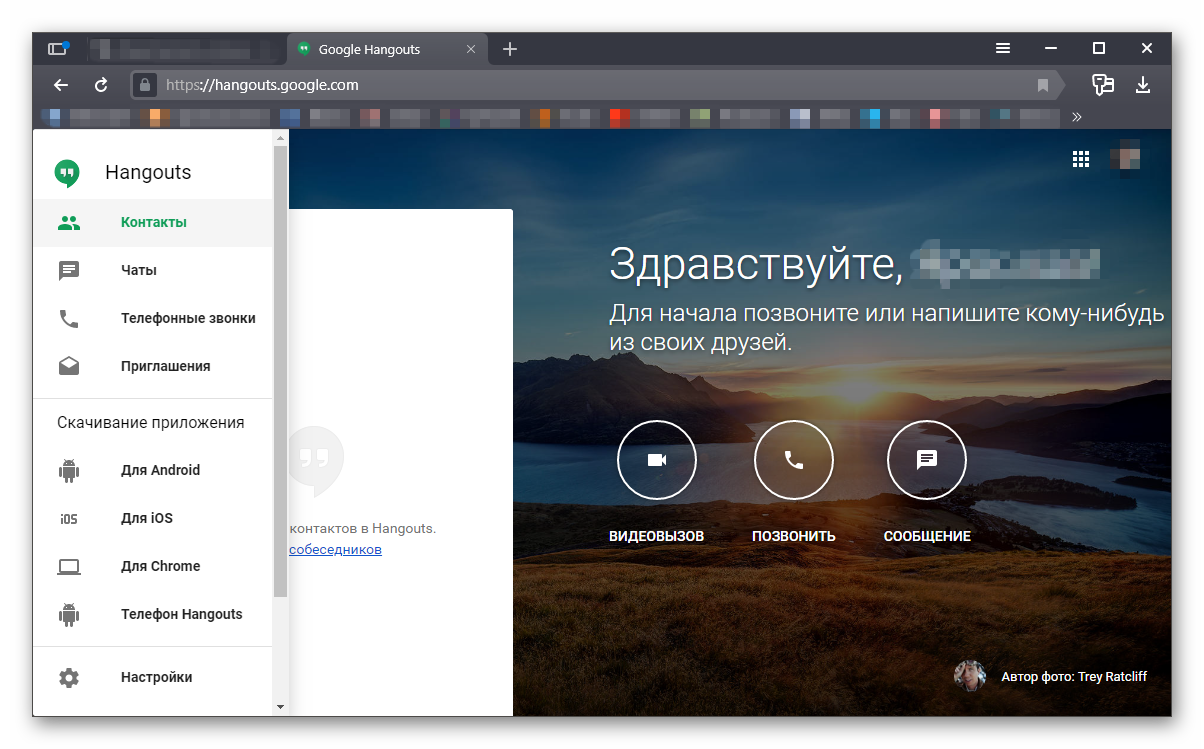

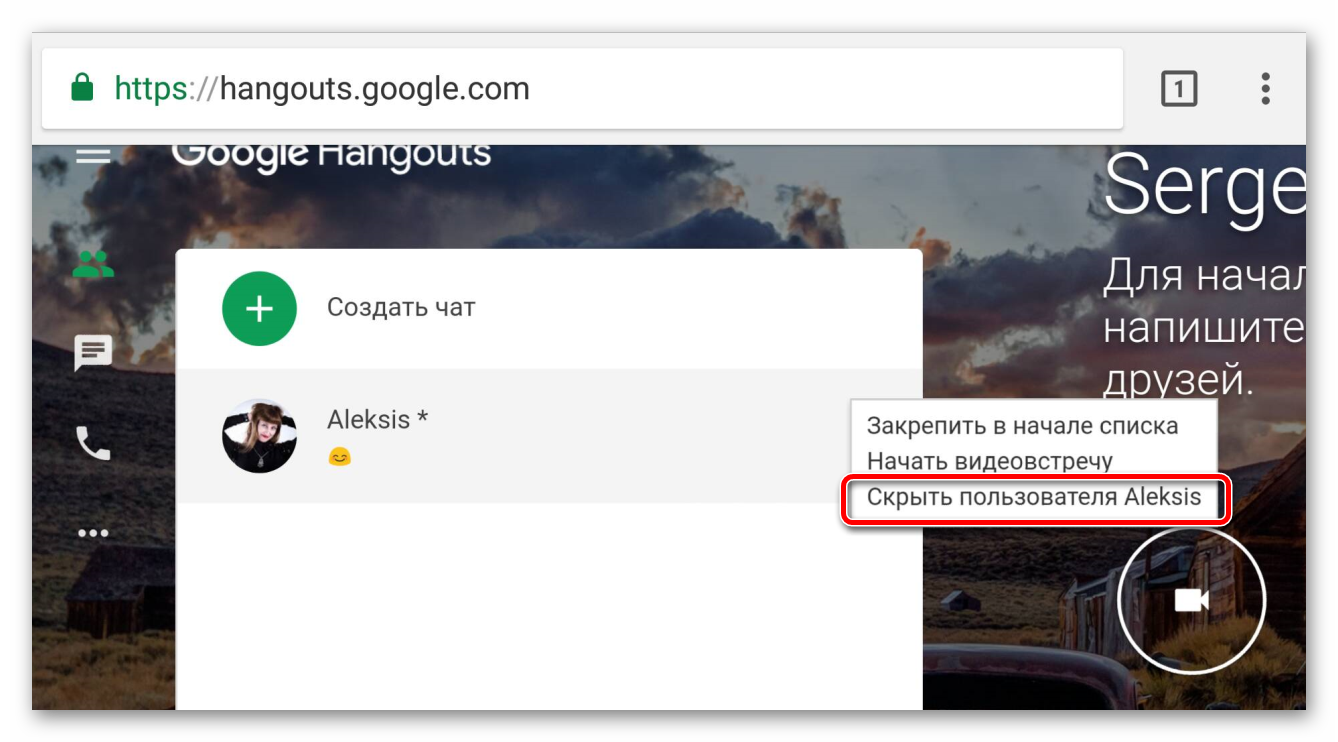


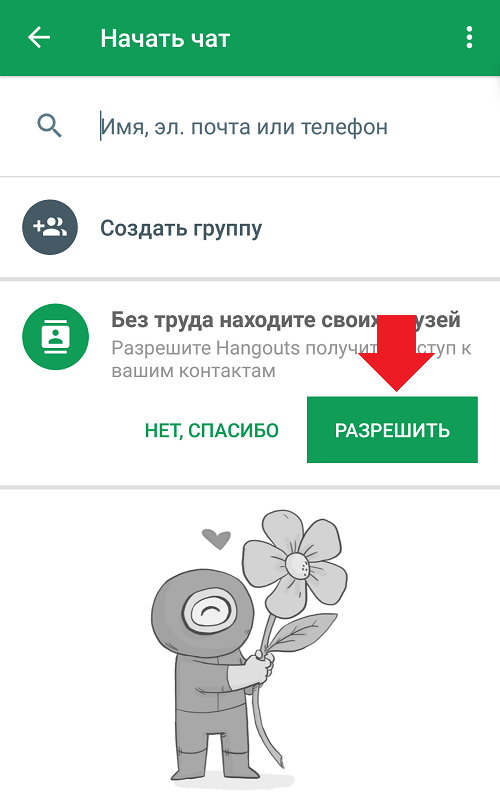
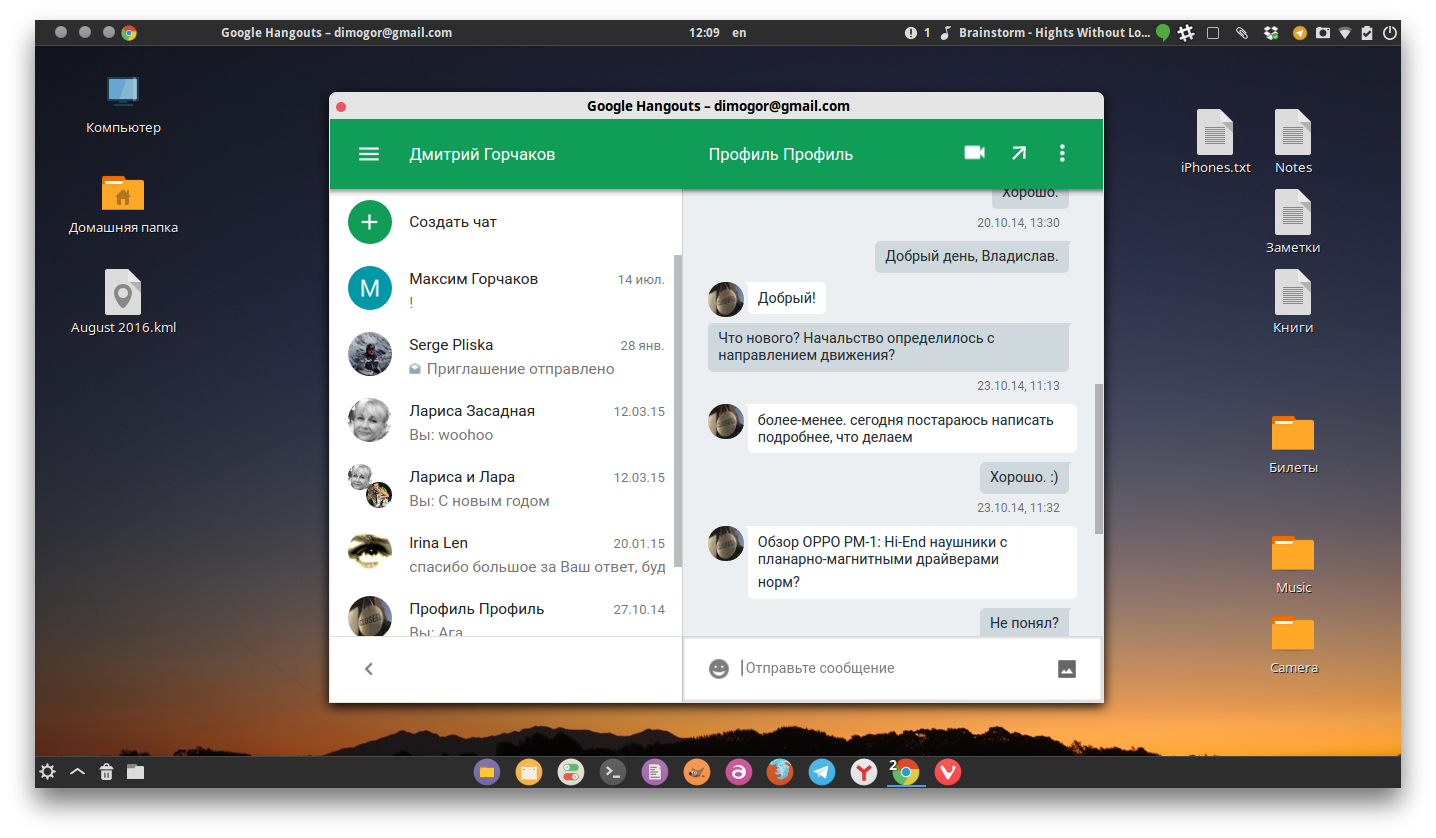 Здесь выбирается статус, проводится работа с контактами и вносятся другие изменения.
Здесь выбирается статус, проводится работа с контактами и вносятся другие изменения.
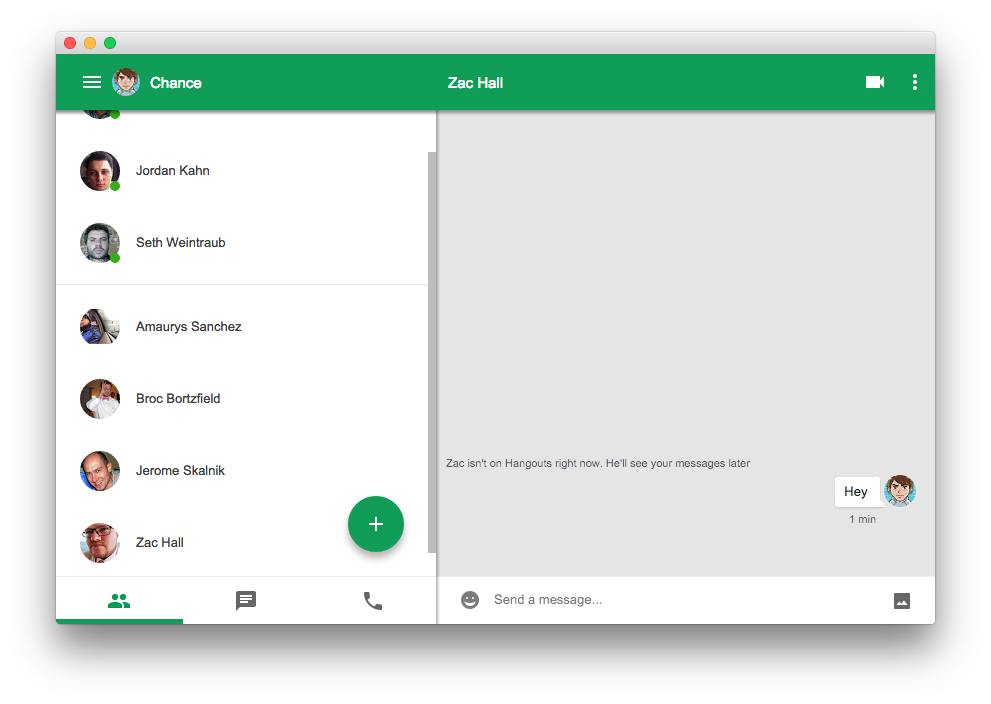 Тут же можно добавить контакт в чёрный список или, наоборот, извлечь из него.
Тут же можно добавить контакт в чёрный список или, наоборот, извлечь из него.